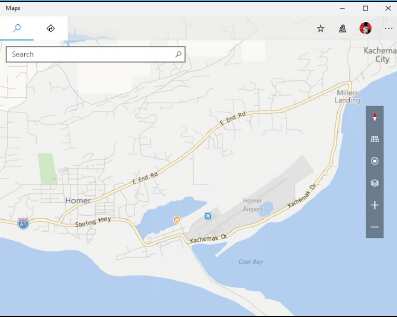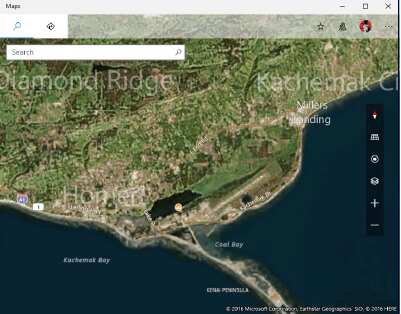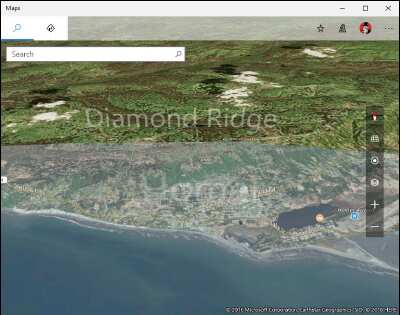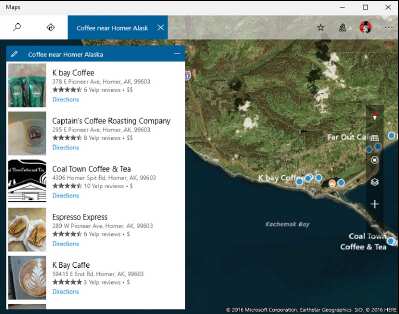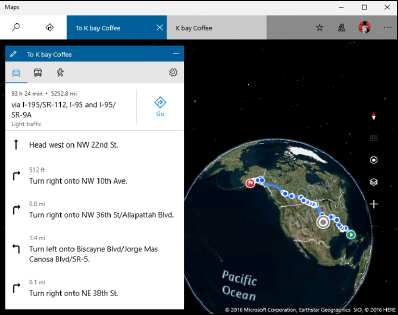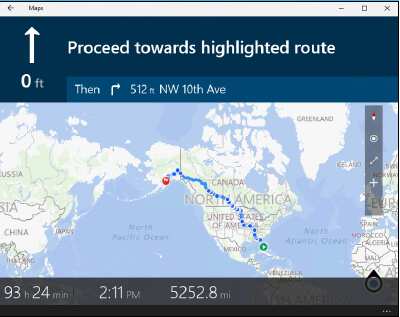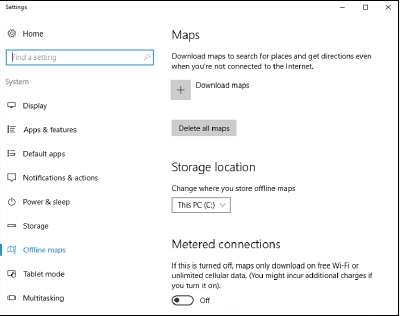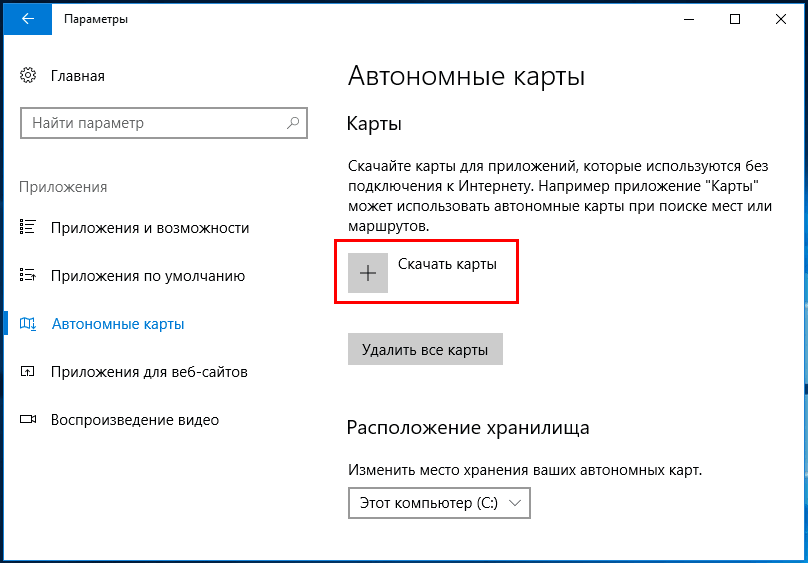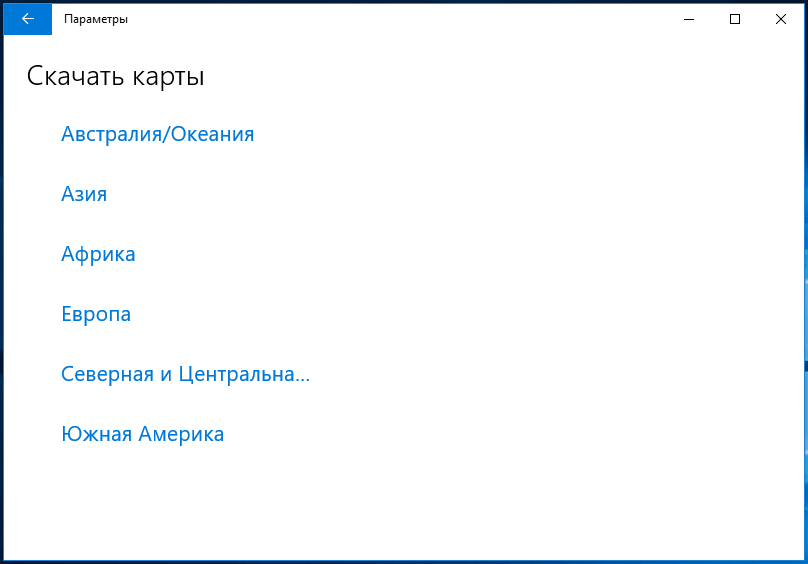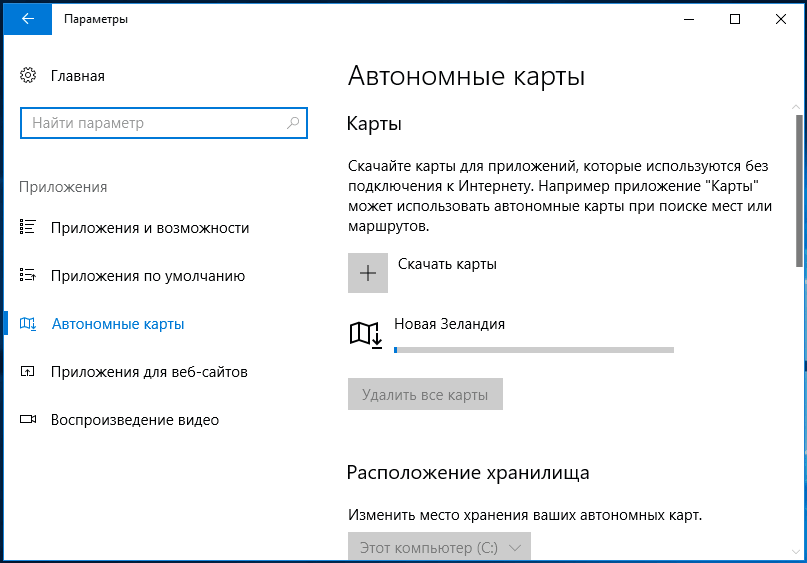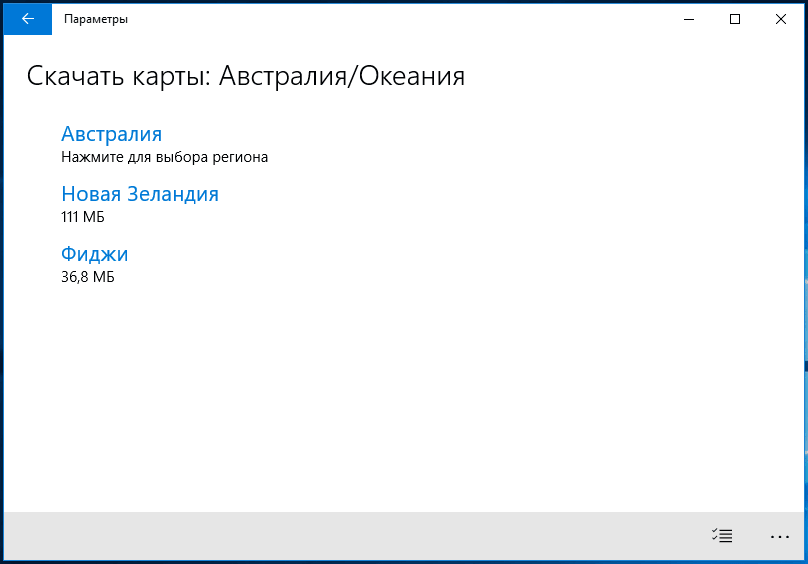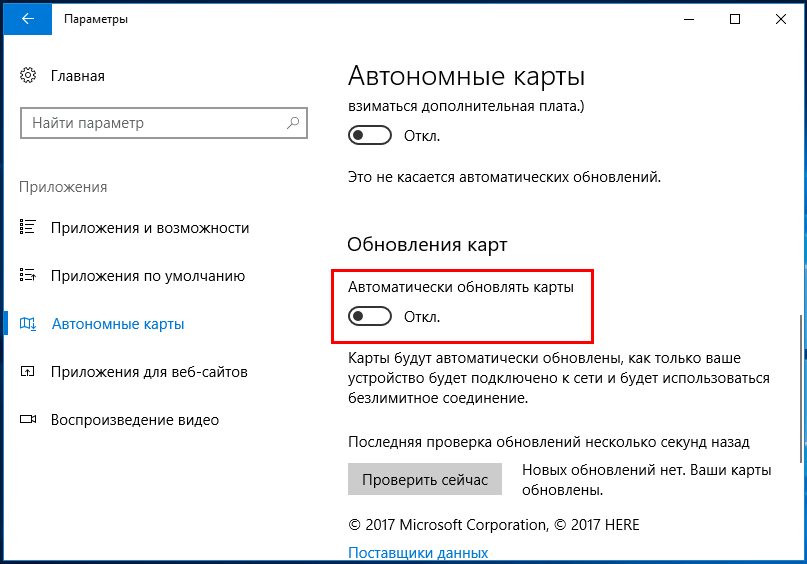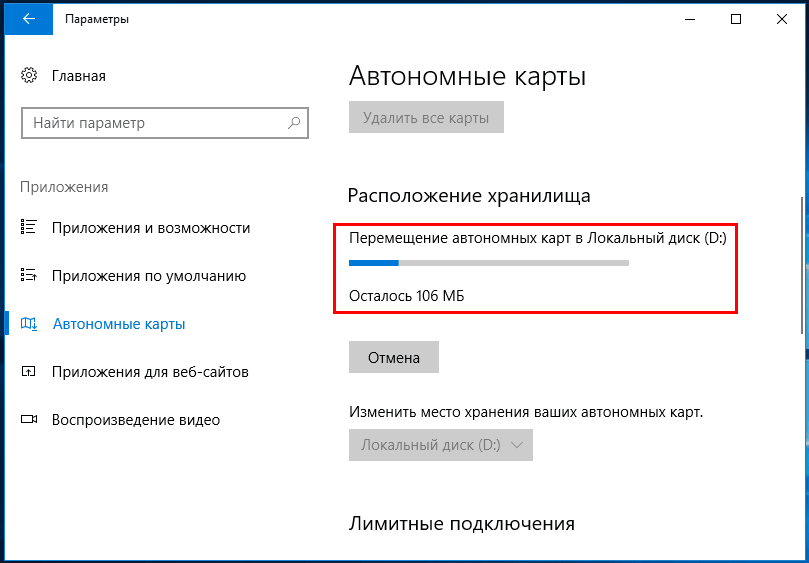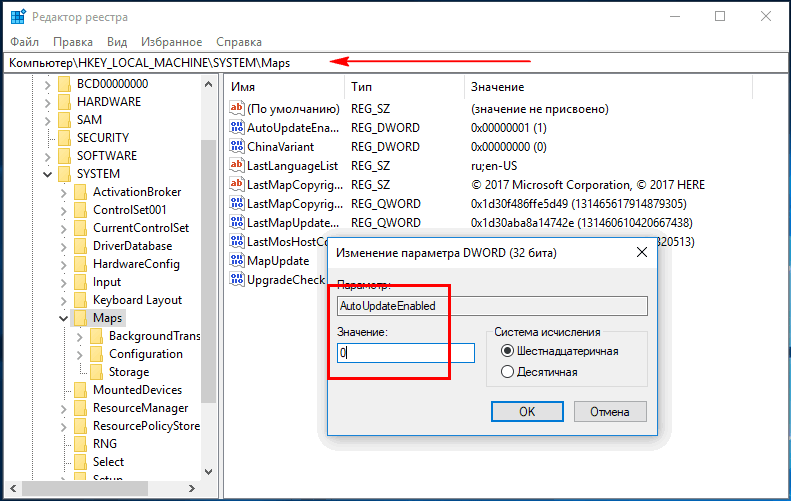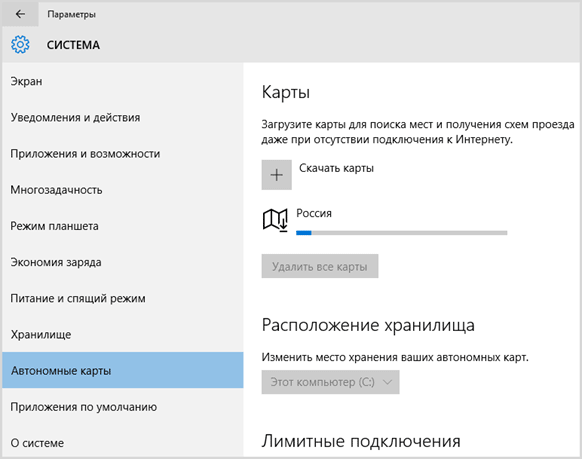Приложение Windows Maps. У Microsoft была короткая и довольно мучительная история с картами. Microsoft MapPoint появился из Expedia Street and Trips Planner 98, который поставлялся в Office 97. Он был выпущен как самостоятельный продукт в 2000 году, и впоследствии многократно обновлялся, в конце концов уступив гораздо более совершенным картографическим продуктам в 2013 году.
Bing Maps, продукт MapPoint и MSN Virtual Earth, появился в конце 2010 года, и все еще жив. Вы можете посмотреть последнюю версию по адресу www.microsoft.com/maps.
Содержание:
- 1 Приложение Windows Maps
- 1.1 Основные функции Windows Maps
- 1.2 Навигация с помощью приложения Maps
- 1.3 Перевод карты в автономный режим
Приложение Windows Maps
Приложение Windows Maps, с другой стороны, опирается на один из основных источников картографической информации: HERE, бренд Nokia, который Nokia сохранила, когда продала свой гораздо более крупный телефонный бизнес Microsoft, а затем продала консорциуму автопроизводителей. Windows Maps использует базу данных HERE, но накладывает информацию о трафике Telenav Scout. Примечательно, что приложение Windows Maps — это настоящее универсальное приложение для Windows, что означает, оно работает практически одинаково как в Windows 10, так и в Windows 10 Mobile (версия Windows для смартфонов). То, что вы видите здесь, может быть воспроизведено на вашем телефоне Windows, и наоборот.
Основные функции Windows Maps
Если вы когда-либо использовали Карты Google или приложение Apple Map, у вас уже есть общее представление о приложении Windows Maps.
Есть два основных вида карт:
- Дорожная карта — показывает традиционную дорожную карту, по крайней мере, в первом приближении.
- Спутник — показывает спутниковый вид местности, дополненный наложенными дорогами.
Чтобы переключиться между двумя видами, щелкните, похожий на стопку бумаги, значок справа.
Подсказка. По крайней мере теоретически, на дорожную и спутниковую карты можно накладывать информацию о дорожном движении, которая на дорогах имеет цветовую кодировку. Опять же, щелкните значок, который выглядит как стопка бумаги, и выберите «Трафик» или «Скрыть трафик». По опыту, информация о трафике далеко не безошибочна и полезна лишь изредка. В некоторых случаях, по неизвестным причинам, она не появляется вообще. И если у вас нет мобильных данных, любые данные о трафике не очень полезны.
Основной вид дорожной карты указывает на основные ориентиры.
Спутниковый вид имеет снимок со спутника с различными обозначениями.
Предупреждение. Проблемы с дорожным движением выделены (аварийным) значком, но, по опыту, информация, связанная с этими значками, очень старая — проблемы устранены за несколько дней или даже недель до этого — и не очень информативна. Опубликованное время также ненадежно.
Если вы хотите увидеть, где вы находитесь, нажмите кнопку «Показать мое местоположение», значок «яблочко» над стопкой бумаги. Если вы мобильны и у вас включен GPS , местоположение точное. Если вы работаете с компьютера с подключением Wi-Fi, лучшее, что вы получите, — это приблизительное приближение к ближайшему маршрутизатору телефонной компании.
Существует вид поворота на 30 градусов или около того, который можно включить или отключить, щелкнув значок сетки над яблоком. Это неинтересно — места, которые должны иметь захватывающие дух перепады высот, как в районе, окружающем Гомера, Аляска, в конечном итоге выглядят как равнинные земли.
Даже места с большим перепадом высот выглядят как изображение плоской земли 12-го века.
Карта имеет обычные элементы управления навигацией: нажмите и перетащите, чтобы переместить карту, прокрутите колесо мыши, чтобы увеличить масштаб. На сенсорном экране коснитесь и перетащите, а также сведите или разведите. Впрочем, вряд ли вы сможете заставить ее вращаться.
Навигация с помощью приложения Maps
Если вы ожидаете, что поможет опыт Google Maps, вы будете разочарованы. Введите в поле поиска, чтобы открыть панель поиска, которая включает в себя список всех мест, которые вы искали в последнее время, а также некоторые общие поисковые запросы, включая отели, кофе, рестораны, магазины и музеи.
Если вы, используя поле поиска, ищете пункты назначения с определенной квалификацией (например, кофе рядом с Гомером), вы получаете пронумерованную карту, которая должна выглядеть знакомой любому, кто использовал функцию поиска карт, дайджест отзывов Yelp о местоположении, а также ссылку на обзор по адресу www.yelp.com.
Пункты интереса отображаются цифрами.
Вернувшись на главный экран, нажмите на значок направления движения (он выглядит как знак правого поворота). Вы найдете достаточно полную функцию навигации по направлению. Введите координаты «от и до» и Windows Maps нарисует вам карту с расчетным временем в пути.
Карты Windows Maps содержат подробные инструкции по вождению, иногда с указанием вариантов общественного транспорта и пешеходных маршрутов.
На карте направлений, рядом с расчетным временем, нажмите кнопку Go, и вы получите отображенные пошаговые инструкции, но без какого-либо звука.
Windows Maps предлагает пошаговые инструкции без голосовых команд. Где же ты, Кортана?
Перевод карты в автономный режим
Карты Windows Maps позволяют загружать карту и использовать ее, даже если вы не подключены к интернету.
Вот как скачать карту:
- На значке с эллипсами в Universal Windows Maps, в правом верхнем углу, выберите пункт «Настройки».
- Вверху, в разделе «Автономные карты», выберите опцию «Выбрать карты». Вы переходите к главному приложению настройки Windows в разделе «Системные/Автономные карты».
- В верхней части экрана нажмите значок «+» рядом с пунктом «Загрузка карт».
- Выберите континент, страну и, если необходимо, регион или область. Загрузчик предлагает вам выбрать континент, а затем страну. Если вы выбираете Францию, Германию, Италию, Россию, Китай, Индию, Бразилию, Канаду или США, вам будет предложено выбрать регион или штат (область). Windows Maps загружает карту и показывает вам прогресс в диалоговом окне System.
- После завершения загрузки вы можете перемещаться по сохраненной карте, не подключаясь к Интернету.
Загрузите карты из приложения Windows Settings.
В общем, для повседневной навигации программа Universal Maps даже не начинает держать свечу перед аналогичными программами от Google и Apple. Возможно, вы захотите поиграться с ней на своем ПК, но даже тогда веб-сайт Google http://maps.google.com гораздо более прост в использовании и более подробен.
Карты – это одно из встроенных приложений, поставляемых с Windows 10 . В одной из наших предыдущих публикаций мы показали, как загружать автономные Карты в Windows 10. Этот обзор поможет вам понять различные функции и возможности, которые предлагает приложение «Карты» в Windows 10. Приложение «Карты» для Windows 10 является универсальной Windows. Приложение, которое поддерживает различные форм-факторы устройств, таких как ПК, планшет и телефон.
Содержание
- Обзор приложения Windows 10 Maps
- Начало работы с приложением «Карты для Windows 10»
- карта
- Поиск
- Направления
- Избранные
- 3D Города
- настройки
- Просмотр, управление и обмен картами
Обзор приложения Windows 10 Maps
Начало работы с приложением «Карты для Windows 10»
Поскольку приложение «Карты» поставляется вместе с Windows 10, вам просто нужно запустить приложение из меню «Пуск» или выполнить поиск «Карты» с помощью функции поиска. Если вы запускаете приложение «Карты» в первый раз, вам необходимо активное подключение к Интернету, чтобы загружать карты, соответствующие вашему местоположению.

Полный балл Microsoft за простоту и удобство пользовательского интерфейса в Картах. Хотя большая часть экрана занята отображением карты, в левом боковом меню гамбургера отображаются важные элементы, которые пользователь предпочитает часто использовать, например, поиск места, прокладка маршрутов и т. Д. В правой части приложения вы можете видеть наложенные элементы управления , что поможет вам контролировать/корректировать внешний вид карт.
Разборное по своей природе меню Гамбургера содержит такие параметры, как Карта, Поиск, Направления, Избранное и 3D-города.
карта
Карта – это первая опция, которую вы видите в списке меню гамбургеров, которое отображает карту в полноэкранном режиме. Если вы используете указывающее устройство, вы можете щелкнуть левой кнопкой мыши и перетащить мышь, чтобы просмотреть интересующую вас карту. Вы можете прокручивать, чтобы максимизировать или минимизировать уровень масштабирования.
Поиск
Функциональность поиска является важной функцией в этом приложении. Нажав на нее, вы можете ввести любые нужные названия мест в поле поиска, чтобы найти наиболее релевантные места с учетом местоположения поблизости. Пока вы печатаете, вы можете увидеть предложения мест, из которых вы можете выбирать. Будет сгенерирован указатель карты, который будет привязан к точному значению длины искомого местоположения.
Направления
Вы можете найти расстояние или маршрут между двумя местами, используя опцию Направления. Просто укажите исходное место и место назначения, приложение Карты покажет вам оптимизированные маршруты с информацией о расстоянии. Вы можете переключаться между режимом вождения или режимом ходьбы, чтобы получить более точные детали.

Избранные
Вы можете найти все недавно сохраненные места в разделе «Избранное» приложения «Карты». Кроме того, вы можете выбрать кнопку «Направления» внизу, чтобы получить информацию о маршруте из вашего текущего местоположения.
3D Города
Приложение «Карты» перечислило некоторые популярные города, в которых можно получить доступ ко всему месту через трехмерный вид. Microsoft называет это «3D-городами» и доступна только для нескольких выбранных городов. Можно выбрать 3D-город и начать доступ к нему с помощью богатого 3D-рендеринга. Если вы используете указывающее устройство, вы можете щелкнуть правой кнопкой мыши, чтобы получить 360-градусный обзор. Вы также можете изменить угол обзора, используя наложенные элементы управления, имеющиеся на правой стороне приложения «Карты».
настройки
Вы можете настроить единицы измерения расстояния (метрические, британские или американские), установить предпочтительный режим поездок (вождение или ходьба), загрузить офлайн-карты, управлять историей поиска, установить фон для пошаговой навигации и указать свое местоположение. конфиденциальность в разделе «Настройки» приложения «Карты».
Просмотр, управление и обмен картами
Наложенная с правой стороны панель управления поможет вам изменить внешний вид карт и точек обзора. Вы можете наклонить вверх, наклонить карту в соответствии с вашими потребностями. Также есть возможность изменить виды карт. Доступные виды карты – вид с воздуха (вид со спутника), вид на дорогу и вид движения. Вы можете повернуть карту по часовой стрелке и против часовой стрелки, чтобы получить лучший угол, по умолчанию северная сторона карты будет вверху. Используйте элементы управления масштабированием, чтобы увеличить или уменьшить вид карты.

Совместное использование карт в Windows 10 Приложение «Карты» стало проще благодаря общедоступной кнопке «Поделиться» в нижней панели приложения «Карты». Нажмите на него, чтобы поделиться своим текущим местоположением или направлением между двумя местами через Почту или другие сторонние приложения.
Прочитав этот пост, вы можете взглянуть на:
- Добавить результаты поиска в список избранного в приложении «Карты Windows 10»
- Как скачать оффлайн Карты на Windows 10
From Wikipedia, the free encyclopedia

Windows Maps screenshot on Windows 10 (2017) |
|||
| Developer(s) | Microsoft | ||
|---|---|---|---|
| Stable release |
|
||
| Operating system | Windows 10 and later,[1][2] Xbox One system software, Xbox Series X/S, Windows 8, Windows Phone 7 and later | ||
| Type | Web mapping | ||
| License | Proprietary freeware | ||
| Website | support.microsoft.com/en-us/windows/find-your-way-with-maps-51ece9fb-a0f2-9853-4164-6940865085c8 |
Windows Maps[2][1] is a web mapping client software from Microsoft. It is included with Windows 11 and Windows 10 operating systems and is also available for the Xbox Series X/S and Xbox One platforms.
Features[edit]
Its features include viewing classic style maps with roads and street names, getting directions, traffic conditions, GPS location, and viewing Streetside panoramas of roads. Users can synchronise favourites and directions with a Microsoft account.[3] Maps of countries can be downloaded to the user’s computer so that they can be used offline.[4]
History[edit]
The original Maps app was based on existing Microsoft technologies such as Microsoft MapPoint and TerraServer that were already used in Bing Maps. It was first implemented on Windows Phone 7 as a Metro-style app using Bing Maps as its backend.[5] In 2012 Maps came included with Windows 8 as one of the many Bing Apps.[6][7] The app was updated with new features in Windows Phone 8.1 where the Maps app took on a Purple paper map-looking logo.[1][2] Bing Maps at the time was powered by Nokia’s data, which later became HERE Maps.[8]
Windows Maps on Windows 10 Mobile then changed the layout of the Maps app, including the logo. Since coming out of preview, there has been three different layout changes, including the introduction of tabs, the ability for users to sketch using ink, a switch for choosing between a light and dark interface for the app shell, and a switch for choosing between a light and dark map.[9][10][11]
After HERE Maps announced it was discontinuing its Windows 10 Mobile app in 2016, Windows Maps announced support for migrating up to 300 favorites from HERE Maps to Windows Maps.[12]
In 2016, Windows Maps was released for Xbox One.[13]
Since 2020, the base map data in Windows Maps and Bing Maps has been provided by TomTom, having replaced Here Technologies.[14]
Coverage[edit]
Americas[edit]
| Country | Navteq coverage | Bird’s eye | Map POIs |
|---|---|---|---|
| United States | Full | Yes | Yes |
| Bahamas | Full | No | Yes |
| Canada | Full | Yes | Yes |
| Cayman Islands | Full | No | Yes |
| Mexico | Full | No | Yes |
| Puerto Rico | Full | No | Yes |
| Virgin Islands | Full | No | Yes |
| Argentina | Full | No | Yes |
| Brazil | Full | No | Yes |
| Chile | Full | No | Yes |
| Colombia | Full | No | Named Places & Transportation Hubs |
| French Guiana | Full | No | No |
| Guadeloupe | Full | No | No |
| Martinique | Full | No | No |
| Saint Barthelemy | Full | No | No |
| Venezuela | Full | No | Yes |
| Anguilla | Limited | No | Named Places & Transportation Hubs |
| Antigua and Barbuda | Limited | No | Named Places & Transportation Hubs |
| Aruba | Limited | No | Named Places & Transportation Hubs |
| Barbados | Limited | No | Named Places & Transportation Hubs |
| Belize | Limited | No | Named Places & Transportation Hubs |
| Bermuda | Limited | No | Named Places & Transportation Hubs |
| Bolivia | Limited | No | Named Places & Transportation Hubs |
| Costa Rica | Limited | No | Named Places & Transportation Hubs |
| Cuba | Limited | No | Named Places & Transportation Hubs |
| Dominica | Limited | No | Named Places & Transportation Hubs |
| Dominican Republic | Limited | No | Named Places & Transportation Hubs |
| Ecuador | Limited | No | Named Places & Transportation Hubs |
| El Salvador | Limited | No | Named Places & Transportation Hubs |
| Falkland Islands (Malvinas) | Limited | No | Named Places & Transportation Hubs |
| Greenland | Limited | No | Named Places & Transportation Hubs |
| Grenada | Limited | No | Named Places & Transportation Hubs |
| Guatemala | Limited | No | Named Places & Transportation Hubs |
| Guyana | Limited | No | Named Places & Transportation Hubs |
| Haiti | Limited | No | Named Places & Transportation Hubs |
| Honduras | Limited | No | Named Places & Transportation Hubs |
| Jamaica | Limited | No | Named Places & Transportation Hubs |
| Montserrat | Limited | No | Named Places & Transportation Hubs |
| Netherlands Antilles | Limited | No | Named Places & Transportation Hubs |
| Nicaragua | Limited | No | Named Places & Transportation Hubs |
| Panama | Limited | No | Named Places & Transportation Hubs |
| Paraguay | Limited | No | Named Places & Transportation Hubs |
| Peru | Limited | No | Named Places & Transportation Hubs |
| Saint Kitts and Nevis | Limited | No | Named Places & Transportation Hubs |
| Saint Lucia | Limited | No | Named Places & Transportation Hubs |
| Saint Vincent and The Grenadines | Limited | No | Named Places & Transportation Hubs |
| St. Pierre and Miquelon | Limited | No | Named Places & Transportation Hubs |
| Suriname | Limited | No | Named Places & Transportation Hubs |
| Trinidad and Tobago | Limited | No | Named Places & Transportation Hubs |
| Turks and Caicos Islands | Limited | No | Named Places & Transportation Hubs |
| Uruguay | Limited | No | Named Places & Transportation Hubs |
Africa[edit]
| Country | Navteq coverage | Bird’s eye | Map POIs |
|---|---|---|---|
| Algeria | Limited | No | Named Places & Transportation Hubs |
| Angola | Limited | No | Named Places & Transportation Hubs |
| Botswana | Full | No | Yes |
| Benin | Limited | No | Named Places & Transportation Hubs |
| Burkina Faso | Limited | No | Named Places & Transportation Hubs |
| Burundi | Limited | No | Named Places & Transportation Hubs |
| Cameroon | Limited | No | Named Places & Transportation Hubs |
| Cape Verde | Limited | No | Named Places & Transportation Hubs |
| Central African Republic | Limited | No | Named Places & Transportation Hubs |
| Chad | Limited | No | Named Places & Transportation Hubs |
| Comoros | Limited | No | Named Places & Transportation Hubs |
| Congo | Limited | No | Named Places & Transportation Hubs |
| Côte d’Ivoire | Limited | No | Named Places & Transportation Hubs |
| Djibouti | Limited | No | Named Places & Transportation Hubs |
| Equatorial Guinea | Limited | No | Named Places & Transportation Hubs |
| Eritrea | Limited | No | Named Places & Transportation Hubs |
| Ethiopia | Limited | No | Named Places & Transportation Hubs |
| Gabon | Limited | No | Named Places & Transportation Hubs |
| Gambia | Limited | No | Named Places & Transportation Hubs |
| Ghana | Limited | No | Named Places & Transportation Hubs |
| Morocco | Limited | No | Named Places & Transportation Hubs |
| Guinea-Bissau | Limited | No | Named Places & Transportation Hubs |
| Kenya | Limited | No | Named Places & Transportation Hubs |
| Liberia | Limited | No | Named Places & Transportation Hubs |
| Libyan Arab Jamahiriya | Limited | No | Named Places & Transportation Hubs |
| Lesotho | Full | No | Yes |
| Namibia | Full | No | Yes |
| Madagascar | Limited | No | Named Places & Transportation Hubs |
| Malawi | Limited | No | Named Places & Transportation Hubs |
| Mali | Limited | No | Named Places & Transportation Hubs |
| Mauritania | Limited | No | Named Places & Transportation Hubs |
| Mauritius | Limited | No | Named Places & Transportation Hubs |
| Mayotte | Limited | No | Named Places & Transportation Hubs |
| Mozambique | Limited | No | Named Places & Transportation Hubs |
| Niger | Limited | No | Named Places & Transportation Hubs |
| Nigeria | Limited | No | Named Places & Transportation Hubs |
| Rwanda | Limited | No | Named Places & Transportation Hubs |
| São Tomé and Príncipe | Limited | No | Named Places & Transportation Hubs |
| Senegal | Limited | No | Named Places & Transportation Hubs |
| Seychelles | Limited | No | Named Places & Transportation Hubs |
| Sierra Leone | Limited | No | Named Places & Transportation Hubs |
| Somalia | Limited | No | Named Places & Transportation Hubs |
| South Africa | Full | No | Yes |
| St. Helena | Limited | No | Named Places & Transportation Hubs |
| Sudan | Limited | No | Named Places & Transportation Hubs |
| Swaziland | Full | No | Yes |
| Tanzania, United Republic of | Limited | No | Named Places & Transportation Hubs |
| Togo | Limited | No | Named Places & Transportation Hubs |
| Tunisia | Limited | No | Named Places & Transportation Hubs |
| Uganda | Limited | No | Named Places & Transportation Hubs |
| Western Sahara | Limited | No | Named Places & Transportation Hubs |
| Zambia | Limited | No | Named Places & Transportation Hubs |
| Zimbabwe | Limited | No | Named Places & Transportation Hubs |
Europe[edit]
| Country | Navteq coverage | Bird’s eye | Map POIs |
|---|---|---|---|
| Andorra | Full | No | Yes |
| Austria | Full | Yes | Yes |
| Belgium | Full | Yes | Named Places & Transportation Hubs |
| Croatia | Full | No | Yes |
| Czech Republic | Full | No | Yes |
| Denmark | Full | Yes | Yes |
| Estonia | Full | Yes | Yes |
| Finland | Full | Yes | Yes |
| France | Full | Yes | Yes |
| Germany | Full | Yes | Yes |
| Gibraltar | Full | No | Yes |
| Greece | Full | Yes | Yes |
| Guernsey | Full | No | Yes |
| Hungary | Full | No | Yes |
| Ireland | Full | Yes | Yes |
| Isle of Man | Full | No | Yes |
| Italy | Full | Yes | Yes |
| Jersey | Full | No | Yes |
| Latvia | Full | Yes | Yes |
| Liechtenstein | Full | No | Yes |
| Lithuania | Full | Yes | Yes |
| Kosovo | Full | No | Named Places & Transportation Hubs |
| Luxembourg | Full | Yes | Yes |
| Monaco | Full | Yes | Yes |
| Netherlands | Full | Yes | Yes |
| Norway | Full | Yes | Yes |
| Poland | Full | Yes | Yes |
| Portugal | Full | Yes | Yes |
| Russian Federation | Full | No | Yes |
| San Marino | Full | Yes | Yes |
| Slovakia | Full | No | Yes |
| Slovenia | Full | No | Yes |
| Spain | Full | Yes | Yes |
| Sweden | Full | Yes | Yes |
| Switzerland | Full | Yes | Yes |
| Turkey | Full | No | Yes |
| United Kingdom | Full | Yes | Yes |
| Vatican City State | Full | Yes | Yes |
| Albania | Full | No | Named Places & Transportation Hubs |
| Belarus | Full | No | Named Places & Transportation Hubs |
| Bosnia and Herzegowina | Full | No | Named Places & Transportation Hubs |
| Bulgaria | Full | No | Named Places & Transportation Hubs |
| Iceland | Full | No | Named Places & Transportation Hubs |
| Macedonia | Full | No | Named Places & Transportation Hubs |
| Moldova, Republic of | Full | No | Named Places & Transportation Hubs |
| Montenegro | Full | No | Named Places & Transportation Hubs |
| Romania | Full | Yes | Named Places & Transportation Hubs |
| Serbia | Full | Yes | Named Places & Transportation Hubs |
| Azerbaijan | Limited | No | Named Places & Transportation Hubs |
| Faroe Islands | Limited | No | Named Places & Transportation Hubs |
| Georgia | Limited | No | Named Places & Transportation Hubs |
| Armenia | Limited | No | Named Places & Transportation Hubs |
| Cyprus | Limited | No | Named Places & Transportation Hubs |
| Malta | Limited | No | Named Places & Transportation Hubs |
| Svalbard and Jan Mayen Islands | Limited | No | Named Places & Transportation Hubs |
| Ukraine | Limited | No | Named Places & Transportation Hubs |
Asia and Oceania[edit]
| Country | Navteq coverage | Bird’s eye | Map POIs |
|---|---|---|---|
| Brunei | Full | No | Named Places & Transportation Hubs |
| Japan | Full | Yes | Named Places & Transportation Hubs |
| Afghanistan | Limited | No | Named Places & Transportation Hubs |
| American Samoa | Limited | No | Named Places & Transportation Hubs |
| Bangladesh | Limited | No | Named Places & Transportation Hubs |
| Bhutan | Limited | No | Named Places & Transportation Hubs |
| Cambodia | Limited | No | Named Places & Transportation Hubs |
| China | Limited | No | No |
| Cook Islands | Limited | No | Named Places & Transportation Hubs |
| Fiji | Limited | No | Named Places & Transportation Hubs |
| French Polynesia | Limited | No | Named Places & Transportation Hubs |
| Guam | Limited | No | Named Places & Transportation Hubs |
| Kiribati | Limited | No | Named Places & Transportation Hubs |
| Kyrgyzstan | Limited | No | Named Places & Transportation Hubs |
| Lao People’s Democratic Republic | Limited | No | Named Places & Transportation Hubs |
| Maldives | Limited | No | Named Places & Transportation Hubs |
| Marshall Islands | Limited | No | Named Places & Transportation Hubs |
| Micronesia, Federated States of | Limited | No | Named Places & Transportation Hubs |
| Mongolia | Limited | No | Named Places & Transportation Hubs |
| Myanmar | Limited | No | Named Places & Transportation Hubs |
| Nauru | Limited | No | Named Places & Transportation Hubs |
| Nepal | Limited | No | Named Places & Transportation Hubs |
| New Caledonia | Limited | No | Named Places & Transportation Hubs |
| Niue | Limited | No | Named Places & Transportation Hubs |
| Norfolk Island | Limited | No | Named Places & Transportation Hubs |
| North Korea | Limited | No | Named Places & Transportation Hubs |
| Northern Mariana Islands | Limited | No | Named Places & Transportation Hubs |
| Pakistan | Limited | No | Named Places & Transportation Hubs |
| Palau | Limited | No | Named Places & Transportation Hubs |
| Papua New Guinea | Limited | No | Named Places & Transportation Hubs |
| Philippines | Limited | No | Named Places & Transportation Hubs |
| Solomon Islands | Limited | No | Named Places & Transportation Hubs |
| South Korea | Limited | No | Named Places & Transportation Hubs |
| Sri Lanka | Limited | No | Named Places & Transportation Hubs |
| Tajikistan | Limited | No | Named Places & Transportation Hubs |
| Timor-Leste | Limited | No | Named Places & Transportation Hubs |
| Tonga | Limited | No | Named Places & Transportation Hubs |
| Turkmenistan | Limited | No | Named Places & Transportation Hubs |
| Tuvalu | Limited | No | Named Places & Transportation Hubs |
| Uzbekistan | Limited | No | Named Places & Transportation Hubs |
| Vanuatu | Limited | No | Named Places & Transportation Hubs |
| Vietnam | Limited | No | Named Places & Transportation Hubs |
| Wallis and Futuna Islands | Limited | No | Named Places & Transportation Hubs |
| Australia | Full | Yes | Named Places & Transportation Hubs |
| Hong Kong | Limited | No | Yes |
| India | Full | Yes | Yes |
| Indonesia | Limited | No | Yes |
| Macau | Limited | No | Yes |
| Malaysia | Limited | No | Yes |
| New Zealand | Limited | No | Yes |
| Singapore | Limited | No | Yes |
| Taiwan | Limited | No | Yes |
| Thailand | Limited | No | Yes |
Middle East[edit]
| Country | Navteq coverage | Bird’s eye | Map POIs |
|---|---|---|---|
| Bahrain | Full | No | Yes |
| Kuwait | Full | No | Yes |
| Oman | Full | No | Yes |
| Qatar | Full | No | Yes |
| Saudi Arabia | Full | No | Yes |
| United Arab Emirates | Full | No | Yes |
| Iran | Limited | No | Named Places & Transportation Hubs |
| Iraq | Limited | No | Named Places & Transportation Hubs |
| Israel | Limited | No | Named Places & Transportation Hubs |
| Lebanon | Limited | No | Named Places & Transportation Hubs |
| Syria | Limited | No | Named Places & Transportation Hubs |
| Yemen | Limited | No | Named Places & Transportation Hubs |
| Jordan | Full | No | No |
| Reunion | Full | No | No |
| Egypt | Limited | No | No |
See also[edit]
- Bing Maps
- Microsoft Streets & Trips
- Microsoft MapPoint
References[edit]
- ^ a b c «Get Maps — Microsoft Store». Microsoft Store. Retrieved 2 December 2017.
- ^ a b c «Get Windows Maps — Microsoft Store». Microsoft Store. Retrieved 14 October 2016.
- ^ «Windows Maps for Insiders updated with improved Feedback options — MSPoweruser». 15 November 2016.
- ^ Jacob@TWC (20 July 2021). «How to download offline Maps on Windows 11/10». The Windows Club. Retrieved 20 October 2022.
- ^ «Windows Phone 7 review». Engadget. Retrieved 20 October 2022.
- ^ Duthie, G. Andrew (8 October 2012). «W8WIL #6: Leverage the Maps app for location-based features». Low Code Life. Retrieved 20 October 2022.
- ^ «Bing Apps on Windows 8 Now Available Worldwide». blogs.bing.com. Retrieved 20 October 2022.
- ^ Sterling, Greg (19 January 2012). «Nokia Now «Powering» Bing Maps». Search Engine Land. Retrieved 20 October 2022.
- ^ «Windows Maps updated for Fast ring Insiders — here’s what’s new».
- ^ «How to use Windows Ink in the Windows 10 Maps app». 24 November 2016.
- ^ «New Features in Windows 10 Maps App». 17 March 2016.
- ^ «Here’s how Windows 10 HERE Map fans can move to Maps app». 21 June 2016.
- ^ Jez Corden (4 August 2016). «Windows Maps is now live on Xbox One Preview, here’s how it works!». Windows Central. Retrieved 20 October 2022.
- ^ Pradeep (1 June 2020). «Microsoft Bing Maps is switching to TomTom for base map data — MSPoweruser». mspoweruser.com. Retrieved 20 October 2022.
From Wikipedia, the free encyclopedia

Windows Maps screenshot on Windows 10 (2017) |
|||
| Developer(s) | Microsoft | ||
|---|---|---|---|
| Stable release |
|
||
| Operating system | Windows 10 and later,[1][2] Xbox One system software, Xbox Series X/S, Windows 8, Windows Phone 7 and later | ||
| Type | Web mapping | ||
| License | Proprietary freeware | ||
| Website | support.microsoft.com/en-us/windows/find-your-way-with-maps-51ece9fb-a0f2-9853-4164-6940865085c8 |
Windows Maps[2][1] is a web mapping client software from Microsoft. It is included with Windows 11 and Windows 10 operating systems and is also available for the Xbox Series X/S and Xbox One platforms.
Features[edit]
Its features include viewing classic style maps with roads and street names, getting directions, traffic conditions, GPS location, and viewing Streetside panoramas of roads. Users can synchronise favourites and directions with a Microsoft account.[3] Maps of countries can be downloaded to the user’s computer so that they can be used offline.[4]
History[edit]
The original Maps app was based on existing Microsoft technologies such as Microsoft MapPoint and TerraServer that were already used in Bing Maps. It was first implemented on Windows Phone 7 as a Metro-style app using Bing Maps as its backend.[5] In 2012 Maps came included with Windows 8 as one of the many Bing Apps.[6][7] The app was updated with new features in Windows Phone 8.1 where the Maps app took on a Purple paper map-looking logo.[1][2] Bing Maps at the time was powered by Nokia’s data, which later became HERE Maps.[8]
Windows Maps on Windows 10 Mobile then changed the layout of the Maps app, including the logo. Since coming out of preview, there has been three different layout changes, including the introduction of tabs, the ability for users to sketch using ink, a switch for choosing between a light and dark interface for the app shell, and a switch for choosing between a light and dark map.[9][10][11]
After HERE Maps announced it was discontinuing its Windows 10 Mobile app in 2016, Windows Maps announced support for migrating up to 300 favorites from HERE Maps to Windows Maps.[12]
In 2016, Windows Maps was released for Xbox One.[13]
Since 2020, the base map data in Windows Maps and Bing Maps has been provided by TomTom, having replaced Here Technologies.[14]
Coverage[edit]
Americas[edit]
| Country | Navteq coverage | Bird’s eye | Map POIs |
|---|---|---|---|
| United States | Full | Yes | Yes |
| Bahamas | Full | No | Yes |
| Canada | Full | Yes | Yes |
| Cayman Islands | Full | No | Yes |
| Mexico | Full | No | Yes |
| Puerto Rico | Full | No | Yes |
| Virgin Islands | Full | No | Yes |
| Argentina | Full | No | Yes |
| Brazil | Full | No | Yes |
| Chile | Full | No | Yes |
| Colombia | Full | No | Named Places & Transportation Hubs |
| French Guiana | Full | No | No |
| Guadeloupe | Full | No | No |
| Martinique | Full | No | No |
| Saint Barthelemy | Full | No | No |
| Venezuela | Full | No | Yes |
| Anguilla | Limited | No | Named Places & Transportation Hubs |
| Antigua and Barbuda | Limited | No | Named Places & Transportation Hubs |
| Aruba | Limited | No | Named Places & Transportation Hubs |
| Barbados | Limited | No | Named Places & Transportation Hubs |
| Belize | Limited | No | Named Places & Transportation Hubs |
| Bermuda | Limited | No | Named Places & Transportation Hubs |
| Bolivia | Limited | No | Named Places & Transportation Hubs |
| Costa Rica | Limited | No | Named Places & Transportation Hubs |
| Cuba | Limited | No | Named Places & Transportation Hubs |
| Dominica | Limited | No | Named Places & Transportation Hubs |
| Dominican Republic | Limited | No | Named Places & Transportation Hubs |
| Ecuador | Limited | No | Named Places & Transportation Hubs |
| El Salvador | Limited | No | Named Places & Transportation Hubs |
| Falkland Islands (Malvinas) | Limited | No | Named Places & Transportation Hubs |
| Greenland | Limited | No | Named Places & Transportation Hubs |
| Grenada | Limited | No | Named Places & Transportation Hubs |
| Guatemala | Limited | No | Named Places & Transportation Hubs |
| Guyana | Limited | No | Named Places & Transportation Hubs |
| Haiti | Limited | No | Named Places & Transportation Hubs |
| Honduras | Limited | No | Named Places & Transportation Hubs |
| Jamaica | Limited | No | Named Places & Transportation Hubs |
| Montserrat | Limited | No | Named Places & Transportation Hubs |
| Netherlands Antilles | Limited | No | Named Places & Transportation Hubs |
| Nicaragua | Limited | No | Named Places & Transportation Hubs |
| Panama | Limited | No | Named Places & Transportation Hubs |
| Paraguay | Limited | No | Named Places & Transportation Hubs |
| Peru | Limited | No | Named Places & Transportation Hubs |
| Saint Kitts and Nevis | Limited | No | Named Places & Transportation Hubs |
| Saint Lucia | Limited | No | Named Places & Transportation Hubs |
| Saint Vincent and The Grenadines | Limited | No | Named Places & Transportation Hubs |
| St. Pierre and Miquelon | Limited | No | Named Places & Transportation Hubs |
| Suriname | Limited | No | Named Places & Transportation Hubs |
| Trinidad and Tobago | Limited | No | Named Places & Transportation Hubs |
| Turks and Caicos Islands | Limited | No | Named Places & Transportation Hubs |
| Uruguay | Limited | No | Named Places & Transportation Hubs |
Africa[edit]
| Country | Navteq coverage | Bird’s eye | Map POIs |
|---|---|---|---|
| Algeria | Limited | No | Named Places & Transportation Hubs |
| Angola | Limited | No | Named Places & Transportation Hubs |
| Botswana | Full | No | Yes |
| Benin | Limited | No | Named Places & Transportation Hubs |
| Burkina Faso | Limited | No | Named Places & Transportation Hubs |
| Burundi | Limited | No | Named Places & Transportation Hubs |
| Cameroon | Limited | No | Named Places & Transportation Hubs |
| Cape Verde | Limited | No | Named Places & Transportation Hubs |
| Central African Republic | Limited | No | Named Places & Transportation Hubs |
| Chad | Limited | No | Named Places & Transportation Hubs |
| Comoros | Limited | No | Named Places & Transportation Hubs |
| Congo | Limited | No | Named Places & Transportation Hubs |
| Côte d’Ivoire | Limited | No | Named Places & Transportation Hubs |
| Djibouti | Limited | No | Named Places & Transportation Hubs |
| Equatorial Guinea | Limited | No | Named Places & Transportation Hubs |
| Eritrea | Limited | No | Named Places & Transportation Hubs |
| Ethiopia | Limited | No | Named Places & Transportation Hubs |
| Gabon | Limited | No | Named Places & Transportation Hubs |
| Gambia | Limited | No | Named Places & Transportation Hubs |
| Ghana | Limited | No | Named Places & Transportation Hubs |
| Morocco | Limited | No | Named Places & Transportation Hubs |
| Guinea-Bissau | Limited | No | Named Places & Transportation Hubs |
| Kenya | Limited | No | Named Places & Transportation Hubs |
| Liberia | Limited | No | Named Places & Transportation Hubs |
| Libyan Arab Jamahiriya | Limited | No | Named Places & Transportation Hubs |
| Lesotho | Full | No | Yes |
| Namibia | Full | No | Yes |
| Madagascar | Limited | No | Named Places & Transportation Hubs |
| Malawi | Limited | No | Named Places & Transportation Hubs |
| Mali | Limited | No | Named Places & Transportation Hubs |
| Mauritania | Limited | No | Named Places & Transportation Hubs |
| Mauritius | Limited | No | Named Places & Transportation Hubs |
| Mayotte | Limited | No | Named Places & Transportation Hubs |
| Mozambique | Limited | No | Named Places & Transportation Hubs |
| Niger | Limited | No | Named Places & Transportation Hubs |
| Nigeria | Limited | No | Named Places & Transportation Hubs |
| Rwanda | Limited | No | Named Places & Transportation Hubs |
| São Tomé and Príncipe | Limited | No | Named Places & Transportation Hubs |
| Senegal | Limited | No | Named Places & Transportation Hubs |
| Seychelles | Limited | No | Named Places & Transportation Hubs |
| Sierra Leone | Limited | No | Named Places & Transportation Hubs |
| Somalia | Limited | No | Named Places & Transportation Hubs |
| South Africa | Full | No | Yes |
| St. Helena | Limited | No | Named Places & Transportation Hubs |
| Sudan | Limited | No | Named Places & Transportation Hubs |
| Swaziland | Full | No | Yes |
| Tanzania, United Republic of | Limited | No | Named Places & Transportation Hubs |
| Togo | Limited | No | Named Places & Transportation Hubs |
| Tunisia | Limited | No | Named Places & Transportation Hubs |
| Uganda | Limited | No | Named Places & Transportation Hubs |
| Western Sahara | Limited | No | Named Places & Transportation Hubs |
| Zambia | Limited | No | Named Places & Transportation Hubs |
| Zimbabwe | Limited | No | Named Places & Transportation Hubs |
Europe[edit]
| Country | Navteq coverage | Bird’s eye | Map POIs |
|---|---|---|---|
| Andorra | Full | No | Yes |
| Austria | Full | Yes | Yes |
| Belgium | Full | Yes | Named Places & Transportation Hubs |
| Croatia | Full | No | Yes |
| Czech Republic | Full | No | Yes |
| Denmark | Full | Yes | Yes |
| Estonia | Full | Yes | Yes |
| Finland | Full | Yes | Yes |
| France | Full | Yes | Yes |
| Germany | Full | Yes | Yes |
| Gibraltar | Full | No | Yes |
| Greece | Full | Yes | Yes |
| Guernsey | Full | No | Yes |
| Hungary | Full | No | Yes |
| Ireland | Full | Yes | Yes |
| Isle of Man | Full | No | Yes |
| Italy | Full | Yes | Yes |
| Jersey | Full | No | Yes |
| Latvia | Full | Yes | Yes |
| Liechtenstein | Full | No | Yes |
| Lithuania | Full | Yes | Yes |
| Kosovo | Full | No | Named Places & Transportation Hubs |
| Luxembourg | Full | Yes | Yes |
| Monaco | Full | Yes | Yes |
| Netherlands | Full | Yes | Yes |
| Norway | Full | Yes | Yes |
| Poland | Full | Yes | Yes |
| Portugal | Full | Yes | Yes |
| Russian Federation | Full | No | Yes |
| San Marino | Full | Yes | Yes |
| Slovakia | Full | No | Yes |
| Slovenia | Full | No | Yes |
| Spain | Full | Yes | Yes |
| Sweden | Full | Yes | Yes |
| Switzerland | Full | Yes | Yes |
| Turkey | Full | No | Yes |
| United Kingdom | Full | Yes | Yes |
| Vatican City State | Full | Yes | Yes |
| Albania | Full | No | Named Places & Transportation Hubs |
| Belarus | Full | No | Named Places & Transportation Hubs |
| Bosnia and Herzegowina | Full | No | Named Places & Transportation Hubs |
| Bulgaria | Full | No | Named Places & Transportation Hubs |
| Iceland | Full | No | Named Places & Transportation Hubs |
| Macedonia | Full | No | Named Places & Transportation Hubs |
| Moldova, Republic of | Full | No | Named Places & Transportation Hubs |
| Montenegro | Full | No | Named Places & Transportation Hubs |
| Romania | Full | Yes | Named Places & Transportation Hubs |
| Serbia | Full | Yes | Named Places & Transportation Hubs |
| Azerbaijan | Limited | No | Named Places & Transportation Hubs |
| Faroe Islands | Limited | No | Named Places & Transportation Hubs |
| Georgia | Limited | No | Named Places & Transportation Hubs |
| Armenia | Limited | No | Named Places & Transportation Hubs |
| Cyprus | Limited | No | Named Places & Transportation Hubs |
| Malta | Limited | No | Named Places & Transportation Hubs |
| Svalbard and Jan Mayen Islands | Limited | No | Named Places & Transportation Hubs |
| Ukraine | Limited | No | Named Places & Transportation Hubs |
Asia and Oceania[edit]
| Country | Navteq coverage | Bird’s eye | Map POIs |
|---|---|---|---|
| Brunei | Full | No | Named Places & Transportation Hubs |
| Japan | Full | Yes | Named Places & Transportation Hubs |
| Afghanistan | Limited | No | Named Places & Transportation Hubs |
| American Samoa | Limited | No | Named Places & Transportation Hubs |
| Bangladesh | Limited | No | Named Places & Transportation Hubs |
| Bhutan | Limited | No | Named Places & Transportation Hubs |
| Cambodia | Limited | No | Named Places & Transportation Hubs |
| China | Limited | No | No |
| Cook Islands | Limited | No | Named Places & Transportation Hubs |
| Fiji | Limited | No | Named Places & Transportation Hubs |
| French Polynesia | Limited | No | Named Places & Transportation Hubs |
| Guam | Limited | No | Named Places & Transportation Hubs |
| Kiribati | Limited | No | Named Places & Transportation Hubs |
| Kyrgyzstan | Limited | No | Named Places & Transportation Hubs |
| Lao People’s Democratic Republic | Limited | No | Named Places & Transportation Hubs |
| Maldives | Limited | No | Named Places & Transportation Hubs |
| Marshall Islands | Limited | No | Named Places & Transportation Hubs |
| Micronesia, Federated States of | Limited | No | Named Places & Transportation Hubs |
| Mongolia | Limited | No | Named Places & Transportation Hubs |
| Myanmar | Limited | No | Named Places & Transportation Hubs |
| Nauru | Limited | No | Named Places & Transportation Hubs |
| Nepal | Limited | No | Named Places & Transportation Hubs |
| New Caledonia | Limited | No | Named Places & Transportation Hubs |
| Niue | Limited | No | Named Places & Transportation Hubs |
| Norfolk Island | Limited | No | Named Places & Transportation Hubs |
| North Korea | Limited | No | Named Places & Transportation Hubs |
| Northern Mariana Islands | Limited | No | Named Places & Transportation Hubs |
| Pakistan | Limited | No | Named Places & Transportation Hubs |
| Palau | Limited | No | Named Places & Transportation Hubs |
| Papua New Guinea | Limited | No | Named Places & Transportation Hubs |
| Philippines | Limited | No | Named Places & Transportation Hubs |
| Solomon Islands | Limited | No | Named Places & Transportation Hubs |
| South Korea | Limited | No | Named Places & Transportation Hubs |
| Sri Lanka | Limited | No | Named Places & Transportation Hubs |
| Tajikistan | Limited | No | Named Places & Transportation Hubs |
| Timor-Leste | Limited | No | Named Places & Transportation Hubs |
| Tonga | Limited | No | Named Places & Transportation Hubs |
| Turkmenistan | Limited | No | Named Places & Transportation Hubs |
| Tuvalu | Limited | No | Named Places & Transportation Hubs |
| Uzbekistan | Limited | No | Named Places & Transportation Hubs |
| Vanuatu | Limited | No | Named Places & Transportation Hubs |
| Vietnam | Limited | No | Named Places & Transportation Hubs |
| Wallis and Futuna Islands | Limited | No | Named Places & Transportation Hubs |
| Australia | Full | Yes | Named Places & Transportation Hubs |
| Hong Kong | Limited | No | Yes |
| India | Full | Yes | Yes |
| Indonesia | Limited | No | Yes |
| Macau | Limited | No | Yes |
| Malaysia | Limited | No | Yes |
| New Zealand | Limited | No | Yes |
| Singapore | Limited | No | Yes |
| Taiwan | Limited | No | Yes |
| Thailand | Limited | No | Yes |
Middle East[edit]
| Country | Navteq coverage | Bird’s eye | Map POIs |
|---|---|---|---|
| Bahrain | Full | No | Yes |
| Kuwait | Full | No | Yes |
| Oman | Full | No | Yes |
| Qatar | Full | No | Yes |
| Saudi Arabia | Full | No | Yes |
| United Arab Emirates | Full | No | Yes |
| Iran | Limited | No | Named Places & Transportation Hubs |
| Iraq | Limited | No | Named Places & Transportation Hubs |
| Israel | Limited | No | Named Places & Transportation Hubs |
| Lebanon | Limited | No | Named Places & Transportation Hubs |
| Syria | Limited | No | Named Places & Transportation Hubs |
| Yemen | Limited | No | Named Places & Transportation Hubs |
| Jordan | Full | No | No |
| Reunion | Full | No | No |
| Egypt | Limited | No | No |
See also[edit]
- Bing Maps
- Microsoft Streets & Trips
- Microsoft MapPoint
References[edit]
- ^ a b c «Get Maps — Microsoft Store». Microsoft Store. Retrieved 2 December 2017.
- ^ a b c «Get Windows Maps — Microsoft Store». Microsoft Store. Retrieved 14 October 2016.
- ^ «Windows Maps for Insiders updated with improved Feedback options — MSPoweruser». 15 November 2016.
- ^ Jacob@TWC (20 July 2021). «How to download offline Maps on Windows 11/10». The Windows Club. Retrieved 20 October 2022.
- ^ «Windows Phone 7 review». Engadget. Retrieved 20 October 2022.
- ^ Duthie, G. Andrew (8 October 2012). «W8WIL #6: Leverage the Maps app for location-based features». Low Code Life. Retrieved 20 October 2022.
- ^ «Bing Apps on Windows 8 Now Available Worldwide». blogs.bing.com. Retrieved 20 October 2022.
- ^ Sterling, Greg (19 January 2012). «Nokia Now «Powering» Bing Maps». Search Engine Land. Retrieved 20 October 2022.
- ^ «Windows Maps updated for Fast ring Insiders — here’s what’s new».
- ^ «How to use Windows Ink in the Windows 10 Maps app». 24 November 2016.
- ^ «New Features in Windows 10 Maps App». 17 March 2016.
- ^ «Here’s how Windows 10 HERE Map fans can move to Maps app». 21 June 2016.
- ^ Jez Corden (4 August 2016). «Windows Maps is now live on Xbox One Preview, here’s how it works!». Windows Central. Retrieved 20 October 2022.
- ^ Pradeep (1 June 2020). «Microsoft Bing Maps is switching to TomTom for base map data — MSPoweruser». mspoweruser.com. Retrieved 20 October 2022.
Содержание
- Автономные карты в Windows 10 и как отключить их автоматическое обновление
- Автономные карты для Windows 10
- Как произвести загрузку карт Windows 10
- Где находятся автономные карты Windows 10
- Как запустить автономные карты
- Как добавить карты Bing Maps в Windows-приложение на HTML и JavaScript. Часть 1
- Автономные карты в Windows 10 и как отключить их автоматическое обновление
- Добавление Bing Maps в проект
- Обзор приложения Windows 10 Maps
- Начало работы с приложением «Карты для Windows 10»
- карта
- Поиск
- Направления
- Избранные
- 3D Города
- настройки
- Просмотр, управление и обмен картами
- Как запустить автономные карты
- Обновление приложения «Карты» для Windows 10
- Обновленные «Карты» в Windows 10: больше возможностей
- Основные настройки карты
- Карты с любым способом ввода данных
- Добавление дополнительных модулей Bing Maps
- Добавление метки на карту
- Стилизация метки
- Добавляем Infobox
- Создание коллекций для разных мест
- Добавление Bing Maps в свое приложение
- Приложение Карты на разных устройствах
- Создание маршрутов с несколькими остановками
- Мгновенный просмотр информации о месте
Автономные карты в Windows 10 и как отключить их автоматическое обновление
Операционная система Windows 10 поставляется со встроенным приложением «Карты», этаким своеобразным аналогом Google Maps в Android. Для работы с картами необходимо подключение к интернету, но в последних сборках системы появилась функция, позволяющая их просматривать в автономном режиме. Откройте «Параметры» и перейдите в раздел «Приложения». Слева вы увидите подраздел «Автономные карты».
По умолчанию в нём нет ни одной карты, чтобы они появились в хранилище, их нужно загрузить. Нажмите кнопку «Скачать карты».
И выберите регион, карты которого хотите загрузить.
Начнётся загрузка файлов.
Вес пакета будет прямо зависеть от размера области или страны.
Например, суммарный размер карт регионов России составит 2,35 Гб, а островов Фиджи — всего 36,8 Мб.
После загрузки данных вы сможете пользоваться приложением Карты, не будучи подключены к всемирной сети.
Поскольку все загруженные карты автоматически обновляются через определённые промежутки времени, это может привести к тому, что на мобильном устройстве под управлением Windows 10 очень скоро начнёт ощущаться нехватка места на диске. Если у вас смартфон или планшет, автообновление карт лучше отключить. Сделать это можно в том же подразделе, в котором они загружались, просто нужно прокрутить содержимое окошка и установить переключатель «Автоматически обновлять карты» в положение «Откл».
Также вы можете изменить месторасположение файлов карт. Предварительно их удалять не нужно, просто выберите в расположении хранилища нужный раздел или диск (флешку) и данные тут же будут перемещены.
Отключить автообновление карт можно также через реестр.
Открыв редактор реестра, разверните ветку:
HKEY_LOCAL_MACHINESYSTEMMaps
Справа найдите 32-битный DWORD-параметр AutoUрdаteEnabled и измените его значение с 1 на .
Автоматическое обновление автономных карт будет отключено.
Обратите внимание в приложении «Параметры» на опцию «Лимитные подключения». Если у вас мобильный интернет, не включайте её, иначе в случае автообновления или ручной загрузки вы можете быстро исчерпать весь трафик.
Источник
Автономные карты для Windows 10
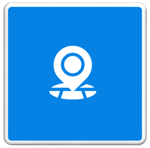
Используя уже на протяжении почти года новую ОС Windows 10 я не разу не пожалел, что перевел на нее все свои компьютеры, если вы этого не сделали, то смею вас уверить вы многое потеряли, работая на своих старых виндовс системах.
Сегодня расскажу вам о такой классной стандартной функции как приложение карты для Windows 10 при помощи которого вы сможете запустить на своем ПК карту любой страны из всех 6 континентов мира!
Мало того карты можно использовать в автономном режиме (без сети Интернет), что может очень пригодится в дороге владельцам ноутбуков тем более имеется возможность прокладки маршрута, которым в последствии можно воспользоваться автономно.
Как произвести загрузку карт Windows 10
Прежде чем начать установку хочу рассказать, что нам предлагают данные карты.
1. Автономный режим;
2. показ вашего месторасположения (если есть подключение интернета);
3. наклон карты вверх или вниз (очень эффектно);
4. функция включения ситуации на дорогах (происшествия, камеры);
5. прокладка маршрута для авто, велосипедов и пешеходов;
6. установка фильтров для автомобиля: платные дороги, паромы, магистрали и другое;
7. гибридный вид (вид со спутника);
8. разворот до 360 градусов;
9. возможность узнать, что находится рядом с искомым объектом: парковки, кафе, банки и т. п с телефонами и интернет-адресами при их наличии.
Вот самые основные возможности, которые присутствуют почти во всех похожих нормальных приложениях, мне очень все понравилось, и я с удовольствием пользуюсь.
Где находятся автономные карты Windows 10
Открываем Параметры выбираем меню Система.
В меню Экран выбираем Автономные карты.
Нажать на крестик Скачать карты.
Находим нужный континент из 6 существующих на планете.
Для больших стран как Россия, Китай или США будет предложен вариант выбора отдельно взятого региона или всех сразу.
После этих действий начнется загрузка время которой зависит от скорости вашего Интернет-соединения и размера скачиваемой страны.
Имея по современным меркам не очень скоростной интернет 70 мб/c карта России была загружена за несколько минут.
После загрузки карт советую в разделе Автономные карты включить два пункта: Личные подключения и Обновления, их назначение можно прочитать там же.
Как запустить автономные карты
Откройте Меню пуск ⇒ Все программы ⇒ Карты ⇒ Запустите их.
При первом запуске откроется окно приветствия, где нужно нажать кнопку Начать.
Описывать как пользоваться автономными картами не вижу смысла все предельно просто и ясно, если вы даже впервые пользуетесь таким приложением трудностей не возникнет.
Кстати посмотрите, как дополнение к статье — это видео из него вы узнаете, что нового появилось после написания этого поста.
Если все же появятся вопросы задавайте их в комментариях буду всегда рад ответить.
Вот собственно все, о чем я сегодня хотел написать, пока до новых встреч!
Источник
Как добавить карты Bing Maps в Windows-приложение на HTML и JavaScript. Часть 1
Если вы планируете поездку в какое-нибудь экзотическое место или просто в другой город в вашей стране, вам может понадобиться руководство по карте. В настоящее время почти у каждого есть смартфон или, по крайней мере, какое-то другое устройство с поддержкой GPS, которое может помочь ему/ей убедиться, что он на правильном пути. В некоторых ситуациях вы не можете получить какой-либо сигнал или не можете найти доступное интернет-соединение в тот момент, когда оно вам больше всего нужно. Чтобы помочь вам в такой ситуации, Windows 10 предлагает решение: автономные карты. Это так же просто, как загрузить необходимую карту на свой ноутбук или планшет с Windows 10, прежде чем отправиться в путешествие, и использовать ее в любое время, когда вам не нужно подключение к Интернету. В этой статье мы покажем вам, как загружать автономные карты в Windows 10, чтобы вы могли использовать их, даже если у вас нет подключения к Интернету.
Пример в статье основан на картах для США, но ничто не мешает вам сделать то же самое для города в любой другой стране мира.
Первый шаг — открыть приложение «Настройки», и самый простой способ — нажать клавиши Windows + I на клавиатуре или щелкнуть на ярлыке в меню «Пуск». Когда откроется приложение «Настройки», нажмите «Приложения», а затем «Автономные карты». В правой части окна вы видите настройки и параметры, связанные с картами. Чтобы скачать карту, нажмите кнопку Скачать карты справа.
Далее вас попросят выбрать континент, на котором находится карта, которую вы хотите скачать.
Если на карте вашей страны назначения много данных, она разбивается на регионы, например, Соединенные Штаты Америки. Для этой страны карта включает в себя 3D-данные, которые занимают место.
После выбора страны выберите регион. Для нашего урока предположим, что мы хотим поехать в круг Майами во Флориде, поэтому мы нажимаем на название штата.
После того, как вы сделаете свой выбор, загрузка начнется, и это займет несколько секунд или несколько минут, в зависимости от размера карты и скорости вашего интернет-соединения. Как только это будет сделано, загруженная карта появится в окне настроек.
Загрузка автономных карт сохраняет их на вашем компьютере с Windows 10 или устройстве. Теперь вы можете использовать их в любое время, когда захотите. Давайте посмотрим, как вы можете настроить способ, которым Windows 10 обрабатывает автономные карты.
Автономные карты в Windows 10 и как отключить их автоматическое обновление
Операционная система Windows 10 поставляется со встроенным приложением «Карты», этаким своеобразным аналогом Google Maps в Android. Для работы с картами необходимо подключение к интернету, но в последних сборках системы появилась функция, позволяющая их просматривать в автономном режиме. Откройте «Параметры» и перейдите в раздел «Приложения». Слева вы увидите подраздел «Автономные карты».
По умолчанию в нём нет ни одной карты, чтобы они появились в хранилище, их нужно загрузить. Нажмите кнопку «Скачать карты».
И выберите регион, карты которого хотите загрузить.
Начнётся загрузка файлов.
Вес пакета будет прямо зависеть от размера области или страны.
Например, суммарный размер карт регионов России составит 2,35 Гб, а островов Фиджи — всего 36,8 Мб.
После загрузки данных вы сможете пользоваться приложением Карты, не будучи подключены к всемирной сети.
Поскольку все загруженные карты автоматически обновляются через определённые промежутки времени, это может привести к тому, что на мобильном устройстве под управлением Windows 10 очень скоро начнёт ощущаться нехватка места на диске. Если у вас смартфон или планшет, автообновление карт лучше отключить. Сделать это можно в том же подразделе, в котором они загружались, просто нужно прокрутить содержимое окошка и установить переключатель «Автоматически обновлять карты» в положение «Откл».
Также вы можете изменить месторасположение файлов карт. Предварительно их удалять не нужно, просто выберите в расположении хранилища нужный раздел или диск (флешку) и данные тут же будут перемещены.
Отключить автообновление карт можно также через реестр.
Открыв редактор реестра, разверните ветку:
HKEY_LOCAL_MACHINESYSTEMMaps
Автоматическое обновление автономных карт будет отключено.
Обратите внимание в приложении «Параметры» на опцию «Лимитные подключения». Если у вас мобильный интернет, не включайте её, иначе в случае автообновления или ручной загрузки вы можете быстро исчерпать весь трафик.


Добавление Bing Maps в проект
Откройте Visual Studio и создайте пустой проект JavaScript –> Store Apps –> Windows App
.
Добавьте ссылку на SDK Bing Maps. Для этого, в Solution Explorer правой кнопкой мыши нажмите на папку References
: в папке js referenc’ов
Bing Maps для JavaScript
находится два JavaScript файла. Файл
veapicore.js
отвечает за загрузку карт в ваше приложение, а в файле
veapiModules.js
находится код, который используется в случае подключения дополнительных модулей Bing Maps.
Следующим шагом при создании приложений с использованием API Bing Maps является получение ключа Bing Maps Key.
Обзор приложения Windows 10 Maps
Начало работы с приложением «Карты для Windows 10»
Поскольку приложение «Карты» поставляется вместе с Windows 10, вам просто нужно запустить приложение из меню «Пуск» или выполнить поиск «Карты» с помощью функции поиска. Если вы запускаете приложение «Карты» в первый раз, вам необходимо активное подключение к Интернету, чтобы загружать карты, соответствующие вашему местоположению.
Разборное по своей природе меню Гамбургера содержит такие параметры, как Карта, Поиск, Направления, Избранное и 3D-города.
карта
Карта – это первая опция, которую вы видите в списке меню гамбургеров, которое отображает карту в полноэкранном режиме. Если вы используете указывающее устройство, вы можете щелкнуть левой кнопкой мыши и перетащить мышь, чтобы просмотреть интересующую вас карту. Вы можете прокручивать, чтобы максимизировать или минимизировать уровень масштабирования.
Поиск
Функциональность поиска является важной функцией в этом приложении. Нажав на нее, вы можете ввести любые нужные названия мест в поле поиска, чтобы найти наиболее релевантные места с учетом местоположения поблизости. Пока вы печатаете, вы можете увидеть предложения мест, из которых вы можете выбирать. Будет сгенерирован указатель карты, который будет привязан к точному значению длины искомого местоположения.
Направления
Вы можете найти расстояние или маршрут между двумя местами, используя опцию Направления. Просто укажите исходное место и место назначения, приложение Карты покажет вам оптимизированные маршруты с информацией о расстоянии. Вы можете переключаться между режимом вождения или режимом ходьбы, чтобы получить более точные детали.
Избранные
Вы можете найти все недавно сохраненные места в разделе «Избранное» приложения «Карты». Кроме того, вы можете выбрать кнопку «Направления» внизу, чтобы получить информацию о маршруте из вашего текущего местоположения.
3D Города
Приложение «Карты» перечислило некоторые популярные города, в которых можно получить доступ ко всему месту через трехмерный вид. Microsoft называет это «3D-городами» и доступна только для нескольких выбранных городов. Можно выбрать 3D-город и начать доступ к нему с помощью богатого 3D-рендеринга. Если вы используете указывающее устройство, вы можете щелкнуть правой кнопкой мыши, чтобы получить 360-градусный обзор. Вы также можете изменить угол обзора, используя наложенные элементы управления, имеющиеся на правой стороне приложения «Карты».
настройки
Вы можете настроить единицы измерения расстояния (метрические, британские или американские), установить предпочтительный режим поездок (вождение или ходьба), загрузить офлайн-карты, управлять историей поиска, установить фон для пошаговой навигации и указать свое местоположение. конфиденциальность в разделе «Настройки» приложения «Карты».
Просмотр, управление и обмен картами
Наложенная с правой стороны панель управления поможет вам изменить внешний вид карт и точек обзора. Вы можете наклонить вверх, наклонить карту в соответствии с вашими потребностями. Также есть возможность изменить виды карт. Доступные виды карты – вид с воздуха (вид со спутника), вид на дорогу и вид движения. Вы можете повернуть карту по часовой стрелке и против часовой стрелки, чтобы получить лучший угол, по умолчанию северная сторона карты будет вверху. Используйте элементы управления масштабированием, чтобы увеличить или уменьшить вид карты.
Совместное использование карт в Windows 10 Приложение «Карты» стало проще благодаря общедоступной кнопке «Поделиться» в нижней панели приложения «Карты». Нажмите на него, чтобы поделиться своим текущим местоположением или направлением между двумя местами через Почту или другие сторонние приложения.
Прочитав этот пост, вы можете взглянуть на:
Как запустить автономные карты
Откройте Меню пуск ⇒ Все программы ⇒ Карты ⇒ Запустите их. При первом запуске откроется окно приветствия, где нужно нажать кнопку Начать.
Описывать как пользоваться автономными картами не вижу смысла все предельно просто и ясно, если вы даже впервые пользуетесь таким приложением трудностей не возникнет.
Кстати посмотрите, как дополнение к статье — это видео из него вы узнаете, что нового появилось после написания этого поста.
Далее, у вас откроется приложение – Карта.
В правой части карты, посередине, у вас будет отображаться панель с дополнительными возможностями.
– Можно разворачивать карту в любом направлении.
– Можно наклонить карту, чтобы был вид с боку.
– Можно включить показ вашего местоположения на карте (в параметрах конфиденциальности необходимо разрешить определение вашего местоположения).
– На вкладке “Представления карты” можно включить “Гибридный вид” карты и настроить дополнительные параметры.
– Можно увеличивать или уменьшать масштаб карты с помощью вкладок плюса и минуса.
Далее, вверху карты справа вы можете воспользоваться дополнительными возможностями карты.
– Можно просматривать сохранённые места.
– Можно наблюдать за ситуацией на дорогах.
– Можно открыть “Панель инструментов Windows Ink”. Вы сможете рисовать на карте, вычислять расстояние, пользоваться линейкой и т.д.
– Можно посмотреть 3D обзор городов (доступно не для всех городов).
Чтобы просматривать ситуацию на дорогах и знать как ситуация на дорогах может повлиять на время поездки, вам необходимо задать расположение работы и дома. Нажмите на вкладку – Начало работы.
Обновление приложения «Карты» для Windows 10
24 June 2022 | Пресс- width=»789″ height=»342″[/img]
На днях вышло фирменное универсальное приложение «Карты Windows» для настольных и мобильных устройств на Windows 10. Мы рассчитываем, что оно поможет вам не просто строить маршруты, а совершать открытия.
Появление новых возможностей было бы невозможно без отзывов участников программы Windows Insider, занимавшихся тестированием бета-версии. Что же мы получили с новым апдейтом?
Обновленная навигация. Мы улучшили самые разные возможности. В частности, отображение пошаговой навигации было оптимизировано и стало более наглядным, появилась поддержка альбомной ориентации в смартфонах. Пользоваться картами на смартфонах стало проще, благодаря перемещению кнопок управления в нижнюю часть экрана. Изменения коснулись и маршрутов на общественном транспорте: даже если приложение «Карты Windows» не активно, всплывающие уведомления известят о том, что вы подъезжаете к своей остановке.
Улучшенный интерфейс пошаговой навигации
Благодаря оповещениям вы не пропустите нужную остановку
Множественный поиск. Не можете решить, поехать ли на одну ночь или на длинный тур? Теперь вы сможете просматривать альтернативные варианты на одной карте. Используйте вкладки для переключения между разными запросами и маршрутами на одной карте. Вы получаете только нужную информацию в нужном месте. Значки результатов поиска расположены прямо на схеме (вместо обычных порядковых номеров, которые еще нужно сверять со списком).
Множественный поиск на одной и той же карте
Активные результаты поиска подсвечиваются
Улучшенная подробная информация. Оказавшись в незнакомом месте, вы сразу узнаете самое важное. Вам доступны автомобильная и пешеходная навигация, передвижение на общественном транспорте, поиск заведений поблизости, возможность поделиться информацией или распечатать.
Легко находите интересные места поблизости и изучайте информацию о городе
Быстрая помощь, когда надо действовать: построить маршрут, изучить меню или забронировать место
Больше автономных возможностей. Мы знаем, что для вас важно всегда иметь максимум возможностей, особенно на ходу. В дополнение к офлайн-навигации и поиску вы можете сохранить избранные места и они будут доступны без подключения к сети. Теперь вы точно доберетесь к месту назначения.
Перенос избранного из HERE. Поддержка приложений HERE для Windows 10 прекратится 30 июня. Это коснется HERE Drive, HERE Drive+, HERE Maps, HERE Transit и HERE City Lens. Уже сейчас HERE предлагает использовать «Карты Windows» в качестве замены и мы облегчим вам этот переход. Вы сможете перенести до 300 избранных мест из «Коллекций» прямо на смартфоне.
Как это сделать? Просто откройте «Карты Windows», коснитесь звездочки в нижнем меню и сразу увидите предложение «Импортировать избранное из приложений HERE». Дальше нужно следовать инструкциям.
Что нужно знать пользователям Here:
Оставайтесь на связи и получайте новейшие обновления. Со следующим апдейтом вам откроются новые возможности работы с картой при наличии у вас емкостного стилуса. Мы постараемся и дальше улучшать функции карт, для этого нам нужно знать ваше мнение. Оставляйте отзывы, они очень пригодятся.
Обновленные «Карты» в Windows 10: больше возможностей
Приветствую! Я Дейв Аллес, руководитель партнерских и групповых программ в команде Карты Windows. Наша команда помогает разработчикам использовать приложение Карты Windows и его базовую платформу на всех устройствах под управлением Windows 10. Мы постоянно работаем над выпуском обновлений, содержащих новые функции и улучшенные возможности управления картами, на основании отзывов от участников программы предварительной оценки Windows, разработчиков приложений и наших заказчиков.
У нас есть много обновлений, однако, прежде всего, мне бы хотелось обсудить те из них, которые помогут раскрыть творческий потенциал каждого из нас.
Это всего лишь начало. В следующем году вы увидите еще больше новых возможностей. Прочитайте эту статью, чтобы узнать о новых возможностях работы с картами на всех устройствах под управлением Windows 10, которые стали доступны в составе пакета Windows 10 Creators Update.
Благодаря базовым улучшениям наши карты стали более четкими, красивыми и реалистичными.
Два года назад мы говорили о том, как совместить несколько возможностей в одном приложении. В пакете Windows 10 Creators Update мы продолжаем использовать данные из карт Bing и сервиса HERE. К тому же мы переоснастили платформу Windows Maps с помощью обновленного конвейера, который позволит усовершенствовать наши глобальные картографические данные. Обновленная подсистема приложения Карты поддерживает трехмерное представление в режиме Road (Дорога) — от гор и долин до шоссе, по которым вы ездите каждый день, — теперь приложение лучше отображает динамический ландшафт местности.
Основные настройки карты
Описание всех свойств, для основных настроек карты в приложении вы можете найти тут: MapOptions Object и тут: ViewOptions Object.
Давайте познакомимся с некоторыми из доступных свойств. Например, вы можете задать загрузку карты с определенными координатами в центре, определить масштаб карты при загрузке и задать вид карты, который будет отображаться при запуске приложения.
Ниже приведены основные доступные типы вида карты:
Я выбрала для своей карты автоматический режим отображения. Для того, чтобы центром моей карты при загрузке была Москва, а также карта отображалась с желаемым масштабом (в моем случае 10), я использовала следующие настройки:
SDK Bing Maps позволяет добавлять дополнительные модули для работы с картами. Давайте посмотрим, как можно улучшить нашу карту при помощи стандартных модулей. В этой части статьи рассмотрим простые функции – добавление метки в центре карты с дополнительной информацией, определение GPS координаты и добавление информации о пробках.
Карты с любым способом ввода данных
Мы хотим, чтобы взаимодействие с картами было интуитивно понятным и эффективным независимо от того, какой способ ввода вы выбираете — мышь, клавиатуру, сенсорную панель, Surface Dial или специальные средства, такие как экранный диктор. Благодаря последним обновлениям мы повысили доступность приложения Карты, а также элементов управления карты в общем. Например, средства чтения с экрана теперь выводят больше информации о состоянии карты при изменении ее масштаба или повороте. Информация о дорожной обстановке теперь доступна в новом представлении Traffic (Ситуация на дорогах), которое вызывается на каждом отрезке маршрута и делает эту информацию более доступной для всех пользователей.
Благодаря возможностям Windows Ink вы можете добавлять надписи на карту точно так же, как вы пишете ручкой на бумаге, а также использовать панель инструментов, чтобы менять цвет или толщину линий, или же удалять ненужное.
Панель инструментов также предлагает и другие возможности рукописного ввода, превосходящие обычную ручку и бумагу: можно обводить линии на карте, чтобы измерить расстояние или быстро рассчитать направление.
С выходом пакета Windows 10 Creators Update вы можете использовать все возможности рукописного ввода в режиме Aerial для персонализации карт.
2. Рукописный ввод для персонализации карт с помощью надписей, маршрутов с указанием расстояния и многого другого
Сочетайте различные режимы рукописного ввода, чтобы персонализировать свои карты и записывать на них свои планы. Даже если ваше устройство не поддерживает функцию пера, вы сможете воспользоваться функцией рукописного ввода с помощью мыши или сенсорного ввода.
Добавление дополнительных модулей Bing Maps
Добавление метки на карту
Для того, чтобы добавить метку (PushPin) в центр карты, функцию нажатия на кнопку Pushpin определите следующим образом: function AddPushpinBtn_Tapped() < map.entities.clear(); var center = map.getCenter(); // Создаем Pushpin var pin = new Microsoft.Maps.Pushpin(center, < text: ‘1’ >);
Данный код обновит карту и добавит на нее метку с надписью «1».
Стилизация метки
Можно добавить свою иконку для отображения метки. Для этого добавьте свое изображение в проект и добавьте в код создания метки следующие свойства – icon, width и height (иконка, ширина и высота): var pin = new Microsoft.Maps.Pushpin(center, < icon: ‘images/pin.png’, width: 45, height: 38, text: ‘1’ >);
Добавление своей картинки – не единственная возможность модификации метки. Можно добавить вместо картинки надпись, например:
Для добавления текста вместо картинки, добавьте в описание метки строку:
var pin = new Microsoft.Maps.Pushpin(center, < htmlContent: ‘Привет, Habr!’ >); Также можно добавить описание метки, так называемый InfoBox.
Добавляем Infobox
Infobox – панель для отображения информации поверх карты. Infobox часто используется для отображения информации, связанной с местом, после нажатия на метку. Список всех доступных методов для работы с Infobox’ом можно найти здесь, свойства доступны тут.
Добавление infobox’а к метке состоит из нескольких шагов:
function AddInfoboxBtn_Tapped() < map.entities.clear(); var center = map.getCenter(); //Создаем метку var pin = new Microsoft.Maps.Pushpin(center); pin.Metadata = < title: ‘Привет, хабр!’, description: ‘Я нахожусь здесь.’ >; //Добавляем событие открытия infobox при нажатии на метку Microsoft.Maps.Events.addHandler(pin, ‘click’, OpenInfobox); //Добавляем метку на карту. map.entities.push(pin); > function OpenInfobox(e) < if (e.target && e.target.getLocation && e.target.Metadata) < //Собираем данные о местоположении pushpin var loc = e.target.getLocation(); //Cоздаем свойства infobox’a var infoboxOptions = < offset: new Microsoft.Maps.Point(0, 15), title: e.target.Metadata.title, description: e.target.Metadata.description, >; //Создаем infobox var infobox = new Microsoft.Maps.Infobox(loc, infoboxOptions); //Добавляем infobox на карту map.entities.push(infobox); > > Обратите внимание
: при добавлении метки мы воспользовались стандартным свойством Metadata. В данном примере внутри Metadata содержатся название и информация о координатах метки.
Отлично! Теперь мы знаем, как работать с метками, добавлять из и стилизовать.
Создание коллекций для разных мест
Помимо функции пера для персонализации карт вы также можете сохранять ссылки на конкретные места, чтобы вернуться к ним позднее. Раньше вы могли добавлять ссылки в избранное, но мы получили отзывы, что этого недостаточно. Не каждое место заслуживает того, чтобы быть добавленным в избранное. Поэтому мы добавили коллекции, которые позволяют сохранять ссылки на большее количество местоположений и систематизировать их в виде списков. Вы также можете добавлять примечания, чтобы запомнить, почему вы захотели сохранить это место или того, кто его порекомендовал.
Создавайте коллекции местоположений, которые вы хотите посетить, или составляйте из них списки по разным городам и добавляйте примечания для каждого места с описанием рекомендаций.
3. Создавайте коллекции из сохраненных местоположений
Обновляя функцию коллекций, мы учли отзывы пользователей. Мы обновили внешний вид наиболее важных местоположений, которые вы сохраняете, — дом, работа и машина — чтобы они занимали меньше места в списке и их было легче добавить в первую очередь. Мы получили отзыв о том, что вам нужно сохранять места напрямую из папок Избранное и Коллекции, и мы добавили такую возможность. И наконец, теперь вы можете сохранить свое текущее местоположение в коллекцию. Недавно мы объявили о том, что вы можете перенести избранное из сервиса HERE в приложение Карты. Теперь вы так же можете перенести все свои коллекции. Таким образом, если ваши сохраненные местоположения организованы в коллекции, их можно импортировать в том же порядке. Если вы импортировали их ранее как избранное, мы поможем навести в них порядок.
Добавление Bing Maps в свое приложение
Нам необходимо добавить ссылки на файлы veapiModules.js
и
veapicore.js
библиотеки Bing Maps:
Добавьте блок div в том месте, где вы хотите отрендерить карту.
В JavaScript файл, описывающий логику приложения, добавьте следующий код для инициализации карты.
Готово! Уже сейчас отображается карта мира, по которой можно перемещаться, изменять масштаб и ее вид при помощи стандартных элементов управления, расположенных в левом верхнем углу.
существует стандартный набор свойств, позволяющий настроить вид и стиль отображения карты. Давайте посмотрим, какие свойства доступны и как их можно применить.
Приложение Карты на разных устройствах
Важной особенностью работы на нескольких устройствах является доступ к данным вне зависимости от того, какое устройство вы используете. Все результаты поиска и сохраненные местоположения остаются с вами на всех ваших устройствах Windows — не только на ПК и телефонах, но и на Xbox, и HoloLens, на которых приложение Карты стало доступно в составе пакета Creators Update. Платформа карт также доступна на IoT-устройствах.
Вы можете выполнить поиск ресторана на ПК под управлением Windows, а затем результаты поиска будут доступны на вашем Windows Phone, когда вы соберетесь в дорогу. Ваши коллекции также будут доступны на различных устройствах, как и карты Bing в Интернете, которые вы сможете открыть в любом браузере.
Карты Windows доступны на всех устройствах под управлением Windows 10, включая Xbox. Вы можете использовать это приложение и путешествовать по миру с помощью контроллера Xbox.
Одна из наиболее часто запрашиваемых функций от пользователей мобильных устройств — возможность лучше ориентироваться на местности. На телефонах и других устройствах с поддержкой компаса приложение Карты теперь показывает не только, где вы находитесь, но и в какую сторону вы направляетесь. Откройте Карты и кликните кнопку Locate me (Показать мое расположение), чтобы увидеть свое местонахождение. При повторном нажатии на Locate me приложение Карты будет поворачивать и наклонять изображение, по мере того как вы перемещаете свое устройство, чтобы показать, куда вы смотрите.
Создание маршрутов с несколькими остановками
Мы получали много отзывов от пользователей о том, что иногда нужно запланировать несколько остановок на маршруте. Поэтому последнее обновление приложения позволяет создавать автомобильные и пешеходные маршруты с несколькими пунктами назначения. Теперь вы можете планировать свои поездки с несколькими промежуточными остановками, чтобы выполнить все задуманное. Вы можете добавлять пункты назначения при прокладке маршрута или щелкнуть правой кнопкой на карте и быстро выбрать места в контекстном меню.
Создавайте маршруты с несколькими остановками, просто добавляя промежуточные пункты назначения.
5. Создавайте маршруты с несколькими пунктами назначения
Иногда вам нужно проложить маршрут к адресу в вашем списке контактов. Мы упростили эту задачу, и вам не придется переключаться между приложениями. Просто введите имя или псевдоним любого контакта, к которому нужно проложить маршрут, и приложение Карты извлечет адрес из вашего списка контактов в приложении «Люди».
6. Чтобы проложить маршрут к адресу из списка контактов, введите имя контакта при прокладке маршрута
Мы также упростили возможность просмотра дорожной обстановки на вашем обычном пути домой или на работу в любое время, а также просмотр изображений с дорожных камер, которые вас интересуют больше всего. Просто нажмите кнопку Traffic, чтобы узнать, сколько займет путь домой или на работу, просмотреть дорожную обстановку и сводку ДТП на маршруте, а также последние снимки с выбранных дорожных камер (где они установлены).
7. Просматривайте время в пути домой и на работу и снимки с дорожных камер в одном месте
Мгновенный просмотр информации о месте
Теперь помимо названий мест на карте вы можете сразу увидеть и другую информацию, просто наведя курсор мыши на этот значок на карте, например, рейтинг ресторанов.
8. Быстро получите информацию о месте, наведя курсор мыши на его значок на карте
Мы также добавили раздел Что нового, содержащий обзор изменений и новых функций в приложении при каждом его обновлении. Просмотрите его в следующий раз, когда откроете приложение после обновления.
Вы можете изменить режим приложения на темный и соответственно изменить карту.
При желании можно использовать для приложения «Карты» уже заданный в системе режим или всегда использовать светлый или темный режим. Мы также добавили темную тему для карт, при этом дорожная карта отображается в темных тонах в соответствии с темным режимом.
Источник
Windows 10 являет собой платформу, которая будет иметь решающее значение для будущего Microsoft в мобильной индустрии и продукт, который многие определяют как наиболее важный в истории компании.
Одним из улучшений, которые компания готовит для Windows 10, является новое приложение «Карты», о котором софтверный гигант подробно рассказал в своем официальном блоге.
Компания подчеркивает, что это приложение будет ключевым компонентом функциональности Windows 10 для смартфонов. Приложение является универсальным (т.е. доступно для компьютеров и смартфонов), сочетает в себе особенности Bing Maps и HERE Maps, и обеспечивает работу в двух режимах, один из которых оптимизирован для клавиатуры и мыши, а второй предназначен для сенсорных экранов смартфонов и планшетов.
Новое приложение также содержит в себе возможность работать с картами в автономном режиме, а также в реальном времени получать данные об ограничении скорости, путевой обстановке и трафике в районе пользователя.
«Карты» поддерживает и голосовые команды, которые позволяют искать интересные места, а информация о них может автоматически синхронизироваться между всеми устройствами пользователя, что является еще одним преимуществом. Разумеется, приложение включает в себя режим просмотра улиц и трехмерные карты наиболее популярных мест.
Попробовать новые карты можно уже сейчас, но для этого нужно установить последнюю версию Windows 10 Technical Preview на смартфон или компьютер.
Отличного Вам дня!
Заключение
РЕКОМЕНДУЕМЫЕ: Нажмите здесь, чтобы исправить ошибки Windows и оптимизировать производительность системы.
Microsoft Windows, 10 обеспечивает Приложение Карт это помогает пользователям находить места и прокладывать маршруты. Приложение «Карты» — это универсальное приложение для Windows от Microsoft. Windows Phone поддерживает автономные карты в сотрудничестве с HERE Maps. Те же самые картографические приложения с различными улучшениями были улучшены и перенесены в Windows 10, и Microsoft удалось предоставить универсальное приложение Windows 10 Maps, которое работает даже на ПК.
Windows 10 предлагает возможность загрузки автономных карт, которые можно использовать для последующего использования без подключения к Интернету — это помогает вам получать доступ к картам и прокладывать маршруты, не беспокоясь о подключении, — очень полезный инструмент для путешественников, чтобы находить маршруты.
Теперь, когда автономная карта была загружена, пришло время открыть приложение «Карты» из Windows 10. Один из самых быстрых способов — нажать кнопку «Пуск» и в меню «Пуск» нажать на ярлык в списке приложения под буквой М.
Вы также можете найти слово «карты» в окне поиска на панели задач, а затем нажать на первый результат в списке.
Открыв приложение «Карты» , вы можете начать планировать свой маршрут. Теперь у вас есть руководство, которое вы можете использовать в любое время, без необходимости подключения к интернету, и самое приятное, что оно бесплатное. В нашем примере мы ищем Miami Circle Park, археологическое место, которое вызвало много споров в городе несколько лет назад. Введите название местоположения, которое вы хотите посетить, в поле поиска в правом верхнем углу и нажмите Enter на клавиатуре или нажмите/коснитесь результата поиска, который вас интересует.
Затем вы можете просмотреть информацию об этом месте и перемещаться по карте, как и с любым другим приложением этого типа.
Описание приложения
Участники программы Windows Insider, выбравшие быстрый цикл тестирования, получили возможность установить новую версию приложения «Карты» под номером 5.1611.3191.0, в которой появились расширенные инструменты обратной связи для сообщения об ошибках и неточностях на картах.
В приложении Feedback Hub разработчики описывают нововведение следующим образом:
Мир постоянно меняется, и иногда мы не успеваем за всем уследить. Возможно, ресторан, в который вы хотели сходить, уже навсегда закрылся или новый филиал вашей компании еще не был отмечен на картах. Наши пользователи — один из самых важных для нас источников информации, и поэтому мы добавили в приложение новые инструменты, позволяющие сделать «Карты» еще лучше.
В новой версии приложения «Карты» вы можете сообщить нам о неточности на карте — об отсутствующей дороге или неправильном названии города, — просто указав и описав ошибку. Также вы можете сообщить нам, если поиск не выдает требуемые результаты или делает глупости (например, приводит госпиталь в списке итальянских ресторанов). Если же мы ошиблись с подробностями о заведении, например, указали неправильно его местоположение или часы работы, вы также можете теперь быстро об этом сообщить. И, наконец, если мы не знаем о новом бистро, открывшемся накануне, вы можете стать нашим первым источником информации, заполнив сведения о новом заведении прямо в приложении «Карты».
Новые инструменты обратной связи расположены в меню «Suggest change», заменившим собой пункт «Feedback». Открыв данное меню из режима карт, вы можете сообщить об отсутствующем элементе, указать на ошибку или предложить другое усовершенствование. В то же время, если вы зайдете в меню «Suggest change» после выполнения поиска, список возможностей будет связан с механизмом поиска и точностью результатов.
Если последняя версия приложения «Карты» не была установлена на вашем устройстве автоматически, вы можете проверить наличие обновлений вручную в Windows Store.
Источник
Как произвести загрузку карт Windows 10
Прежде чем начать установку хочу рассказать, что нам предлагают данные карты.
1. Автономный режим;
2. показ вашего месторасположения (если есть подключение интернета);
3. наклон карты вверх или вниз (очень эффектно);
4. функция включения ситуации на дорогах (происшествия, камеры);
5. прокладка маршрута для авто, велосипедов и пешеходов;
6. установка фильтров для автомобиля: платные дороги, паромы, магистрали и другое;
7. гибридный вид (вид со спутника);
8. разворот до 360 градусов;
9. возможность узнать, что находится рядом с искомым объектом: парковки, кафе, банки и т. п с телефонами и интернет-адресами при их наличии.
Вот самые основные возможности, которые присутствуют почти во всех похожих нормальных приложениях, мне очень все понравилось, и я с удовольствием пользуюсь.
Где находятся автономные карты Windows 10
Открываем Параметры выбираем меню Система.
В меню Экран выбираем Автономные карты.
Нажать на крестик Скачать карты.
Находим нужный континент из 6 существующих на планете.
Выбор страны.
Для больших стран как Россия, Китай или США будет предложен вариант выбора отдельно взятого региона или всех сразу.
После этих действий начнется загрузка время которой зависит от скорости вашего Интернет-соединения и размера скачиваемой страны.
Имея по современным меркам не очень скоростной интернет 70 мб/c карта России была загружена за несколько минут.
После загрузки карт советую в разделе Автономные карты включить два пункта: Личные подключения и Обновления, их назначение можно прочитать там же.
Исследовать Программы
Bing! Maps 3D
Google Earth Pro
Google Earth
Quantum GIS
QuikGrid
Earth3D
Atlas
Законы, касающиеся использования этого программного обеспечения, варьируются от страны к стране. Мы не поощряем и не одобряем использование этой программы, если она нарушает эти законы.
Сведения о нас
Юридические уведомления
Пользователи
Softonic на:
Название и логотип Softonic являются зарегистрированными товарными знаками компании SOFTONIC INTERNATIONAL S.A. Авторские права SOFTONIC INTERNATIONAL S.A. © 1997-2021 — все права защищены
В Softonic мы сканируем все файлы, размещенные на нашей платформе, чтобы оценить любой потенциальный вред для вашего устройства и не допустить его нанесения. Наша команда выполняет проверки каждый раз, когда загружается новый файл, и периодически проверяет файлы для подтверждения или обновления их состояния. Этот комплексный процесс позволяет нам установить состояние для любого загружаемого файла следующим образом:
Очень высока вероятность того, что эта программа является чистой.
Что это значит?
Мы просканировали файл и URL-адреса, связанные с этой программой, более чем в 50 ведущих мировых антивирусных программах. Возможная угроза не была выявлена.
Эта программа является потенциально вредоносной или может содержать нежелательное связанное программное обеспечение.
Почему эта программа все еще доступна?
На основании результатов работы нашей системы сканирования мы определили вероятность того, что эти флаги могут свидетельствовать о ложных положительных результатах.
Что такое ложный положительный результат?
Это означает, что неопасная программа ошибочно помечается в качестве вредоносной, поскольку в антивирусной программе используется алгоритм или сигнатура обнаружения с недостаточно строгими условиями.
Высока вероятность того, что эта программа является вредоносной или содержит нежелательное связанное программное обеспечение.
Почему эта программа больше недоступна в нашем каталоге?
На основании результатов работы нашей системы сканирования мы определили вероятность того, что эти флаги свидетельствуют о достоверных положительных результатах.
Мы бы хотели подчеркнуть, что периодически потенциально вредоносная программа может не обнаруживаться. Чтобы и далее обеспечивать отсутствие вредоносных программ и приложений в каталоге, наша команда интегрировала программную возможность составления отчетов на каждой странице каталога, которая перенаправляет нам ваши отзывы.
Помечайте любые проблемы, с которыми вы можете столкнуться, и Softonic устранит их в максимально короткие сроки.
Источник
Как запустить автономные карты
Откройте Меню пуск ⇒ Все программы ⇒ Карты ⇒ Запустите их. При первом запуске откроется окно приветствия, где нужно нажать кнопку Начать.
Описывать как пользоваться автономными картами не вижу смысла все предельно просто и ясно, если вы даже впервые пользуетесь таким приложением трудностей не возникнет.
Кстати посмотрите, как дополнение к статье — это видео из него вы узнаете, что нового появилось после написания этого поста.
Привет ! Мы продолжаем разбирать операционную систему Windows 10 ! Сегодня мы разберём приложение “Карты” на компьютере Windows 10. Данное приложение очень полезное, оно поможет вам ориентироваться на местности, следить за ситуацией на дорогах, создавать маршруты и т.д. Вы сможете следить онлайн за своим местоположением. Чтобы запустить приложение “Карты”, внизу экрана слева откройте меню “Пуск”. В открывшемся окне, в списке всех приложений, найдите вкладку “Карты” и перейдите по ней.
Далее, у вас откроется приложение – Карта.
В правой части карты, посередине, у вас будет отображаться панель с дополнительными возможностями.
– Можно разворачивать карту в любом направлении.
– Можно наклонить карту, чтобы был вид с боку.
– Можно включить показ вашего местоположения на карте (в параметрах конфиденциальности необходимо разрешить определение вашего местоположения).
– На вкладке “Представления карты” можно включить “Гибридный вид” карты и настроить дополнительные параметры.
– Можно увеличивать или уменьшать масштаб карты с помощью вкладок плюса и минуса.
Далее, вверху карты справа вы можете воспользоваться дополнительными возможностями карты.
– Можно просматривать сохранённые места.
– Можно наблюдать за ситуацией на дорогах.
– Можно открыть “Панель инструментов Windows Ink”. Вы сможете рисовать на карте, вычислять расстояние, пользоваться линейкой и т.д.
– Можно посмотреть 3D обзор городов (доступно не для всех городов).
Чтобы просматривать ситуацию на дорогах и знать как ситуация на дорогах может повлиять на время поездки, вам необходимо задать расположение работы и дома. Нажмите на вкладку – Начало работы.
Альтернативные варианты для Maps
Google Earth
Исследуйте Землю (и за ее пределами) со своего компьютера бесплатно
Bing! Maps 3D
Microsoft Google Earth
Earth3D
Визуализируйте Землю в 3D-перспективе в реальном времени
Quantum GIS
Бесплатное программное обеспечение для редакторов данных
QuikGrid
Бесплатное программное обеспечение для пользователей данных
NASA World Wind
Весь мир в пределах вашей досягаемости
Вы готовитесь к следующей поездке?
Нет ничего более расстраивающего, чем потеряться и не иметь надлежащих инструментов для выхода из этой ситуации. Функция автономных карт в Windows 10 предлагает удобное решение этой проблемы и может избавить ваше путешествие от неприятных, причем совершенно бесплатно. Теперь, когда вы знаете, как загружать автономные карты, загрузите их для своего следующего маршрута и опробуйте их. Перед тем, как отправиться в следующую поездку, обязательно проверьте их, чтобы получить все необходимые карты.
Используемые источники:
- https://win10programs.com/yandeks-karty-windows-10/
- https://moikomputer.ru/karty-dlya-windows-10
- https://ip-calculator.ru/blog/ask/kak-skachat-offlajn-karty-v-windows-10/
Кушал Капур, продакт-менеджер команды Windows Maps, рассказывает о том, что нового в приложении Windows 10 Maps, которое стало доступно для участников программы Windows Insider в быстром круге.
Звездой, которая указывает путь команде разработчиков приложения «Карты», является желание развить навигационные возможности Windows далеко за пределы просто построения маршрутов. Локальный поиск, полноценная работа в автономном режиме, объемные 3D-модели городов и виды улиц – лишь несколько опций уже доступных в приложении Maps для Windows 10. И мы знаем, что вы любите пользоваться ими каждый день.
На своем пути мы часто выпускаем обновления, чтобы улучшить возможности карт и добавить новые функции. Многие из них появились благодаря откликам пользователей о том, что для них наиболее важно. В добавление к улучшениям архитектуры, которые влекут за собой повышение производительности, недавно мы выпустили набор инновационных функций для участников программы Windows Insider.
Самым большим новшеством стал множественный поиск, который позволяет одновременно увидеть на одной карте результаты нескольких запросов.
К примеру, ниже вы можете видеть отображение поиска по запросам Hotels и Restaurants в одном районе – теперь будет просто спланировать путешествие или яркую ночь в городе и поделиться своим планом с друзьями. Вы можете выбрать отображать ли результаты поиска и маршруты одновременно или переключаться между ними.
Одновременное отображение результатов разных запросов на одной карте
Удобство использования и наилучшее построение маршрутов являются основным делом команды разработчиков, что проявилось и в новшествах этой сборки. Например, инструкции на большом экране теперь располагаются сверху, а не сбоку, а в мобильной версии – снизу, а не наверху. Изменения были определены тем, как люди используют приложение на практике, например, когда вы управляетесь со смартфоном одной рукой, вам будет легче открывать избранные места или просматривать маршрут в одно касание. Это лишь один пример того, как отзывы инсайдеров помогают улучшить для всех пользователей возможности приложения «Карты» для Windows 10.
Однорукий режим на экране мобильного: слева предыдущая сборка, справа – текущая
Улучшения, внесенные в основном по отзывам пользователей:
- Мы добавили метки прямо на карту, чтобы вы видели результаты на экране вместо того, чтобы соотносить цифры с объектами в списке.
- Для тех регионов, где предлагается поиск поблизости, мы улучшили алгоритмы, вследствие чего результаты улучшились.
Улучшенный поиск поблизости
- Вы можете минимизировать маршруты, метки и другую информацию, чтобы видеть карту, но результаты поиска по-прежнему будут доступны.
- Мы добавили поиск по 3D-моделям городов, чтобы не прокручивать список в поиске нужного.
- Избранные места теперь доступны в автономном режиме, так что вы сможете по-настоящему воспользоваться всеми преимуществами офлайн-карт и наслаждаться всеми сохраненными локациями. Вы также можете добавлять заметки, чтобы не забыть, чем вам запомнилось то или иное местечко.
- Мы улучшили возможности отслеживания общественного транспорта, чтобы вы знали, когда выходить к автобусу.
Улучшенные маршруты общественного транспорта
- И наконец, следуя множеству пожеланий, мы улучшили пользовательский интерфейс пошаговой навигации, чтобы сделать его более наглядным, в том числе в альбомной ориентации.
Улучшенный интерфейс пошаговой навигации
Мы продолжаем двигаться по пути улучшения возможностей наших карт для всех пользователей и надеемся, что вам нравится то, что мы делаем. Ваши отзывы помогут усовершенствовать сами карты, локальный поиск и навигацию для миллионов пользователей Windows 10. Продолжайте делиться своими мнениями на странице Feedback Hub.
 |
|||
| Разработчики | Microsoft | ||
|---|---|---|---|
| Стабильная версия |
|
||
| Операционная система | Windows Phone 7.5 и новее. Windows 8 и новее, системное программное обеспечение Xbox One | ||
| Предшественник | ЗДЕСЬ Карты | ||
| Тип | Веб-отображение | ||
| Лицензия | Собственное бесплатное ПО |
Windows Maps и его предшественник Карты, веб-сопоставление клиентское программное обеспечение для службы Bing Maps. Приложение Maps входит в состав Windows 8 и Windows 8.1, а приложение Windows Maps входит в состав Windows 10 и доступно для Xbox One.
Содержание
- 1 Характеристики
- 2 История
- 3 Охват
- 3.1 Америка
- 3.2 Африка
- 3.3 Европа
- 3.4 Азия и Океания
- 3.5 Ближний Восток
- 4 Ссылки
Возможности
Картографическая служба была создана Microsoft и ЗДЕСЬ maps. Его функции включают просмотр карт в классическом стиле с дорогами и названиями улиц, а также просмотр городов в «3D». Доступны функции Bing Maps, в том числе просмотр Streetside панорам дорог. Пользователи могут синхронизировать избранное и маршруты с учетной записью Microsoft. Приложение Карты можно загрузить и использовать в автономном режиме. Есть возможность отправлять обновления на Карты. app
Приложение Maps — это приложение в стиле Metro, а Windows Maps — это приложение универсальной платформы Windows.
History
Приложение Maps основано на существующие технологии Microsoft, такие как Microsoft MapPoint и TerraServer, которые уже используются в Bing Maps. Впервые он был реализован в Windows Phone 7.5 и был обновлен новыми функциями в Windows Phone 8.1, где приложение «Карты» использовало фиолетовый бумажный логотип в виде карты и такие функции, как Windows 10 Mobile. Карты Windows (в Windows 10 Mobile) затем изменили макет приложения Карты, включая логотип. С момента выхода из предварительного просмотра было три различных изменения макета, включая введение вкладок, возможность для пользователей рисовать чернилами, переключатель для выбора между светлым и темным интерфейсом для оболочки приложения и переключатель для выбора между светлая и темная карта.
После того, как HERE Maps объявили о прекращении поддержки своего приложения для Windows 10 Mobile, Windows Maps объявила о поддержке переноса до 300 избранных из HERE Maps в Windows Maps.
Покрытие
В июле 2010 года Microsoft и DigitalGlobe, поставщик изображений Земли с высоким разрешением, объявили о сборе первых изображений в рамках программы Advanced Ortho Aerial Program компании. По специальному соглашению с Microsoft Advanced Ortho Aerial Program обеспечит 30-сантиметровое воздушное покрытие от стены до стены прилегающих Соединенных Штатов и Западной Европы, которое DigitalGlobe имеет исключительные права на распространение за пределами Bing Maps. Первые ортофотопланы программы относятся к Августе, Джорджия, Сан-Диего, Калифорния, и Тампе, Флорида, и их можно просмотреть на веб-сайте DigitalGlobe.
Америка
| Страна | Покрытие Navteq | С высоты птичьего полета | POI на карте |
|---|---|---|---|
| США | Полная | Да | Да |
| Багамы | Полная | Нет | Да |
| Канада | Полная | Да | Да |
| Каймановы острова | Полный | Нет | Да |
| Мексика | Полный | Нет | Да |
| Пуэрто-Рико | Полная | Нет | Да |
| Виргинские острова | Полная | Нет | Да |
| Аргентина | Полный | Нет | Да |
| Бразилия | Полный | Нет | Да |
| Чили | Полный | Нет | Да |
| Колумбия | Полный | Нет | Именованные места и транспортные узлы |
| Французский Гвиана | Полная | Нет | Нет |
| Гваделупа | Полная | Нет | Нет |
| Мартиника | Полный | Нет | Нет |
| Сен-Бартельми | F ull | Нет | Нет |
| Венесуэла | Полная | Нет | Да |
| Ангилья | Limited | № | Named Places Transportation Hubs |
| Antigua and Barbuda | Limited | No | Named Places Transportation Hubs |
| Аруба | Limited | № | Named Places Transportation Hubs |
| Барбадос | Limited | Нет | Named Places Transportation Hubs |
| Belize | Limited | No | Named Places Transportation Hubs |
| Bermuda | Limited | Нет | Названные места и транспортные узлы |
| Боливия | Limited | Нет | Названные места и транспортные узлы |
| Коста-Рика | Limited | Нет | Названные места и транспортные узлы |
| Куба | Limited | Нет | Именованные Places Transportation Hubs |
| Dominica | Limited | No | Named Places Transportation Hubs |
| Доминиканская Республика | Limited | Нет | Именованные места и транспо rtation Hubs |
| Ecuador | Limited | Нет | Named Places Transportation Hubs |
| El Salvador | Limited | Нет | Именованные места и транспортные узлы |
| Фолклендские (Мальвинские) острова | Limited | Нет | Названные места и транспортные узлы |
| Гренландия | Limited | № | Named Places Transportation Hubs |
| Grenada | Limited | Нет | Named Places Транспортные узлы |
| Гватемала | Лимитед | Нет | Названные места и транспортные узлы |
| Гайана | Лимитед | Нет | Named Places Transportation Hubs |
| Haiti | Limited | No | Named Places Transportation Hubs |
| Гондурас | Limited | Нет | Именованные места и транспортные узлы |
| Ямайка | Limited | Нет | Названные места и транспортные узлы |
| Монтсеррат | Limited | № | Named Places Transportation Hubs |
| Нидерландские Антильские острова | Limited | Нет | Именованные места и транспортные узлы |
| Никарагуа | Limited | Нет | Названные места и транспортные узлы |
| Панама | Limited | № | Named Places Transportation Hubs |
| Paraguay | Limited | Нет | Named Places И транспортные узлы |
| Перу | Limited | № | Named Places Transportation Hubs |
| Сент-Китс и Невис | Limited | № | названные места и транспортные узлы |
| Сент-Люсия | Limited | № | названные места и транспортные узлы |
| Сент-Винсент и Гренадины | Limited | № | Названные места и транспортные узлы |
| St. Pierre and Miquelon | Limited | № | Named Places Transportation Hubs |
| Суринам | Limited | № | Названные места и транспортные узлы |
| Тринидад и Тобаго | Limited | № | Названные места и транспортные узлы |
| Острова Теркс и Кайкос | Limited | № | Named Places Transportation Hubs |
| Уругвай | Limited | No | Named Places Transportation Hubs |
Африка
| Страна | Покрытие Navteq | С высоты птичьего полета | POI на карте |
|---|---|---|---|
| Алжир | Limited | Нет | Именные места и транспортные узлы |
| Ангола | Limited | № | Названные места и транспортные узлы |
| Ботсвана | Полная | Нет | Да |
| Бенин | Limited | Нет | Названные места и транспортные узлы |
| Буркина-Фасо | Limited | № | Именованные места и транспортные узлы |
| Бурунди | Limited | Нет | Именованные места и Транспорт H ubs |
| Камерун | Limited | Нет | Названные места и транспортные узлы |
| Кабо-Верде | Limited | Нет | Именованные места и транспортные узлы |
| Центральноафриканская Республика | Limited | № | Именованные места и транспортные узлы |
| Чад | Limited | № | Named Places Transportation Hubs |
| Comoros | Limited | No | Named Places Transportation Hubs |
| Конго | Limited | № | Named Places Transportation Hubs |
| Кот-д’Ивуар | Limited | Нет | Именованные места и транспортные узлы |
| Джибути | Limited | № | Именованные места и транспортные узлы |
| Экваториальная Гвинея | Limited | № | Named Places Transportation Hubs |
| Eritrea | Limited | No | Named Places Transportation Hubs |
| Эфиопия | Limited | № | Named Places Transportation Hubs |
| Габон | Limited | № | Нам ed Places Transportation Hubs |
| Gambia | Limited | No | Named Places Transportation Hubs |
| Ghana | Limited | Нет | Именные места и транспортные узлы |
| Марокко | Limited | Нет | Названные места и транспортные узлы |
| Гвинея-Бисау | Limited | № | Named Places Transportation Hubs |
| Kenya | Limited | No | Named Places Транспортные узлы |
| Либерия | Лимитед | № | Названные места и транспортные узлы |
| Ливийская Арабская Джамахирия | Лимитед | Нет | Именованные места и транспортные узлы |
| Лесото | Полная | Нет | Да |
| Намибия | Полная | Нет | Да |
| Мадагаскар | Limited | Нет | Названные места и транспортные узлы |
| Малави | Limited | № | Named Places Transportation Hubs |
| Mali | Limited | No | Named Places Transportation Hubs |
| Мавритания | L imited | № | Named Places Transportation Hubs |
| Mauritius | Limited | No | Named Places Transportation Hubs |
| Mayotte | Limited | № | Named Places Transportation Hubs |
| Мозамбик | Limited | № | Именованные места и транспортные узлы |
| Нигер | Limited | № | Названные места и транспортные узлы |
| Нигерия | Limited | № | названные места и транспортные узлы |
| Руанда | Limited | № | названные места и транспортные узлы |
| Сан-Томе и Принсипи | Limited | № | Named Places Transportation Hubs |
| Сенегал | Limited | Нет | Named Места и транспортные узлы |
| Сейшельские острова | Limited | № | Названные места и транспортные узлы |
| Сьерра-Леоне | Limited | Нет | Названные места и транспортные узлы |
| Сомали | Limited | Нет | Названные места и транспортные узлы |
| Южная Африка | Полный | Нет | Да |
| Св. Helena | Limited | № | Named Places Transportation Hubs |
| Судан | Limited | № | Named Places Transportation Hubs |
| Свазиленд | Полный | Нет | Да |
| Танзания, Объединенная Республика | Limited | Нет | Названные места и транспортные узлы |
| Того | Limited | Нет | Названные места и транспортные узлы |
| Тунис | Limited | № | Named Places Transportation Hubs |
| Уганда | Limited | No | Named Places Transportation Hubs |
| Western Sahara | Limited | № | Named Places Transportation Hubs |
| Zambia | Limited | Нет | Именованные места и транспортные узлы |
| Зимбабве | Limited | Нет | Названные места и транспортные узлы |
Европа
| Страна | Покрытие Navteq | С высоты птичьего полета | Карта POI |
|---|---|---|---|
| Андорра | Полная | Нет | Да |
| Австрия | Полный | Да | Да |
| Бельгия | Полная | Да | Именованные места и транспортные узлы |
| Хорватия | Полная | Нет | Да |
| Чешская Республика | Полная | Нет | Да |
| Дания | Полная | Да | Да |
| Эстония | Полная | Да | Да |
| Финляндия | Полная | Да | Да |
| Франция | Полная | Да | Да |
| Германия | Полная | Да | Да |
| Гибралтар | Полная | Нет | Да |
| Греция | Полная | Да | Да |
| Гернси | Полная | Нет | Да |
| Венгрия | Полная | Нет | Да |
| Ирландия | Полная | Да | Да |
| Остров Мэн | Полная | Нет | Да |
| Италия | Полный | Да | Да |
| Джерси | Полный | Нет | Да |
| Латвия | Полная | Да | Да |
| Лихтенштейн | Полная | Нет | Да |
| Литва | Полная | Да | Да |
| Люксембург rg | Полный | Да | Да |
| Монако | Полный | Да | Да |
| Нидерланды | Полная | Да | Да |
| Норвегия | Полная | Да | Да |
| Польша | Полная | Да | Да |
| Португалия | Полная | Да | Да |
| Российская Федерация | Полная | Нет | Да |
| Сан-Марино | Полная | Да | Да |
| Словакия | Полная | Нет | Да |
| Словения | Полная | Нет | Да |
| Испания | Полная | Да | Да |
| Швеция | Полная | Да | Да |
| Швейцария | Полная | Да | Да |
| Турция | Полная | Нет | Да |
| Соединенное Королевство | Полная | Да | Да |
| Ватикан-государство | Полная | Да | Да |
| Албания | Полная | Нет | Именованные населенные пункты и транспортные узлы |
| Беларусь | Полная | Нет | Именованные места и транспортные узлы |
| Босния и Он rzegowina | Полная | № | Именованные места и транспортные узлы |
| Болгария | Полная | Нет | Именованные места и транспортные узлы |
| Исландия | Полная | № | Именованные места и транспортные узлы |
| Македония | Полная | Нет | Названные места и транспортные узлы |
| Молдова, Республика | Полная | Нет | Названные населенные пункты и транспортные узлы |
| Черногория | Полная | Нет | Именованные места и транспортные узлы |
| Румыния | Полная | Да | Именованные места И транспортные узлы |
| Сербия | Полная | Да | Названные места и транспортные узлы |
| Азербайджан | Limited | Нет | Именованные места и транспортные узлы |
| Фарерские острова | Limited | № | Именованные места и транспортные узлы |
| Джорджия | Limited | № | Named Places Transportation Hubs |
| Armenia | Limited | No | Named Places Transportation Hubs |
| Кипр | Limited | № | названные места и транспортные узлы |
| Мальта | Limited | № | Именные места и транспортные узлы |
| Острова Шпицберген и Ян-Майен | Limited | № | Названные места и транспортные узлы |
| Украина | Ограниченное | Нет | Названные места и транспортные узлы |
Азия и Океания
| Страна | Покрытие Navteq | Птичий глаз | Карта POI |
|---|---|---|---|
| Бруней | Полная | Нет | Названные места и транспортные узлы |
| Япония | Полная | Да | Названные места и транспортные узлы |
| Афганистан | Limited | № | Названные места и транспортные узлы |
| Американское Самоа | Limited | № | Named Places Transportation Hubs |
| Бангладеш | Limited | Нет | Named Places Transportation Hubs |
| Бутан | Limited | № | Named Places Transportation Hubs |
| Камбоджа | Limited | Нет | Нам ed Places Transportation Hubs |
| China | Limited | Нет | Нет |
| Острова Кука | Limited | Нет | Именованные места и транспортные узлы |
| Фиджи | Limited | № | Названные места и транспортные узлы |
| Французская Полинезия | Limited | № | Named Places Transportation Hubs |
| Guam | Limited | No | Named Places Transportation Hubs |
| Кирибати | Limited | № | Named Places Transportation Hubs |
| Кыргызстан | Limited | № | Названные места и транспортные узлы |
| Лаосская Народно-Демократическая Республика | Limited | Нет | Названные места и транспортные узлы |
| Мальдивы | Limited | Нет | Именованные места и транспортные узлы |
| Маршалловы острова | Limited | Нет | Названные места и транспортные узлы |
| Микронезия, Федеративные Штаты | Limited | № | Именованные места и транспортные узлы |
| Монголия | Limited | № | Named Places Transportation Hubs |
| Myanmar | Limited | No | Named Places Transportation Хабы |
| Науру | Лимитед | Нет | Названные места и транспортные узлы |
| Непал | Лимитед | Нет | Именованные места и транспортные узлы |
| Новая Каледония | Limited | Нет | Именованные места и транспортные узлы |
| Ниуэ | Limited | Нет | Именованные места и транспортные узлы |
| Остров Норфолк | Limited | Нет | Названные места и транспортные узлы |
| Северная Корея | Limited | № | Named Places Transportation Hubs |
| Северные Марианские острова | Limited | Нет | Названные места и транспортные узлы |
| Пакистан | Limited | № | Названные места и транспортные узлы |
| Палау | Limited | Нет | Именованные места и транспортные узлы |
| Папуа-Новая Гвинея | Limited | Нет | Именованные места и транспорт ortation Hubs |
| Philippines | Limited | Нет | Named Places Transportation Hubs |
| Solomon Islands | Limited | Нет | Именованные места и транспортные узлы |
| Южная Корея | Limited | Нет | Названные места и транспортные узлы |
| Шри-Ланка | Limited | № | Именованные места и транспортные узлы |
| Таджикистан | Limited | № | Названные места и транспортные узлы |
| Тимор-Лешти | Limited | Нет | Named Places Transportation Hubs |
| Тонга | Limited | Нет | Названные места и транспортные узлы |
| Туркменистан | Limited | № | Названные места и транспортные узлы |
| Тувалу | Limited | Нет | Названные места и транспортные узлы |
| Узбекистан | Limited | Нет | Названные места и транспортные узлы |
| Вануату | Limited | № | Named Places Transportation Hubs |
| Vietnam | Limited | № | Именные места и транспортные узлы |
| Острова Уоллис и Футуна | Limited | № | Названные места и транспортные узлы |
| Австралия | Полный | Да | Named Places Transportation Hubs |
| Гонконг | Limited | Нет | Да |
| Индия | Полный | Да | Да |
| Индонезия | Limited | Нет | Да |
| Макао | Limited | Нет | Да |
| Малайзия | Limited | Нет | Да |
| Новый Зеландия | Limited | Нет | Да |
| Сингапур | Limited | Нет | Да |
| Тайвань | Limited | Нет | Да |
| Таиланд | Limited | Нет | Да |
Ближний Восток
| Страна | Покрытие Navteq | С высоты птичьего полета | Карта POI |
|---|---|---|---|
| Бахрейн | Полная | Нет | Да |
| Кувейт | Полная | Нет | Да |
| Оман | Полная | Нет | Да |
| Катар | Полная | Нет | Да |
| Саудовская Аравия | Полная | Нет | Да |
| Объединенные Арабские Эмираты | Полная | Нет | Да |
| Иран | Limited | № | Named Places Transportation Hubs |
| Ирак | Limited | Нет | Named Places Транспортные узлы |
| Израиль | Limited | № | Названные места и транспортные узлы |
| Ливан | Limited | Нет | Названные места и транспортные узлы |
| Сирия | Limited | Нет | Названные места и транспортные узлы |
| Йемен | Limited | Нет | Именованные места и транспортные узлы |
| Иордания | Полный | Нет | Нет |
| Реюньон | Полная | Нет | Нет |
| Египет | Limited | Нет | Нет |